iloq S10 Konfigureringsguide online
|
|
|
- Camilla Axelsson
- för 7 år sedan
- Visningar:
Transkript
1 iloq 0 Konfigureringsguide online Dokumentversion: 1.4 (Uppdaterad 7 oct 2016)
2 Innehållsförteckning 1 0 Onlinesystem Utskrivbar dokumentation Licenser Net Bridge N Net Bridge-anslutningar Dörrmodul N Dörrmodulens anslutningar Nyckelläsare / Hotspot N N N N RFID-läsare N N N N N Bussadresser och avslutning Distribuera 0 Onlinesystemets hårdvara Förbereda Net Bridge Snabbguider Slutföra bussenhetens konfigurering på Net Bridge Driftlägen Uppdateringar av programvara och firmware Manuell uppdatering av bussenhetens firmware Felsökning Återvinning av kasserade produkter...24 Index...
3 1 0 Onlinesystem Onlinesystem iloq 0 Onlinesystem är ett tillägg till 0 låssystem. Huvudfunktionerna i iloq 0 Onlinesystem är: Fjärrstyrning av iloq cylindrar. Fjärrprogrammering av iloq nycklar. Fjärrstyrning av dörrar utrustade med elektriska lås och iloq cylindrar. Dörrarna kan öppnas av: Nyckelläsare, och då uppdateras nyckeln också när dörren öppnas med nyckeln. Nyckelläsare och en PIN-kod. RFID-läsare. RFID-läsare och en PIN-kod. Med en kod. Detta alternativ är tänkt att ge åtkomst för till exempel besökare, som inte har och inte kommer att ha en nyckel. Kalenderstyrningar. iloq 0 Onlinesystem består av följande komponenter: Net Bridge. Net Bridge fungerar som en länk mellan iloq 0-servern och dörrmoduler och andra enheter på bussen. Dörrmodul. Dörrmodul är en bussenhet som är placerad i närheten av en dörr och som styr enheter installerade på dörren som en cylinder, ett elektriskt lås, en nyckelläsare och en RFID-läsare. Programmerings-hotspot. Programmerings-hotspot är en bussenhet som används för att uppdatera nyckeln och för att ladda ned uppgifter för offline-lås till programmeraren. RFID-läsare. RFID-läsare används för att styra ett elektriskt lås och är alltid ansluten till en dörrmodul. Systemet kan bestå av en eller flera Net Bridge och du kan ansluta flera bussenheter till varje Net Bridge. Du kan hantera 0 Onlinesystemenheter via 0 Manager-programvaran. iloq 0 Onlinesystem överensstämmer med följande standarder: Tabell 1. 0 Onlinesystem, kompatibilitet Standardtyp Standard Beskrivning Allmänt Tillämpad IEC/EN :2007 IEC/EN :2007/ A1:2011/AC:2012 IEC/EN IEC/EN IEC/EN IEC/EN IEC/EN IEC/EN IEC/EN IEC/EN IEC/EN Immunitet hos utrustning i bostäder, kontor, butiker och liknande miljöer Standarder för utsläpp från utrustning i bostäder, kontor, butiker och liknande miljöer Elektrostatisk urladdning (ESD) Immunitet RF-strålning Snabba transienter och pulsskurar Immunitet mot stötpulser Immunitet mot ledningsbundna störningar orsakade av radiofrekventa fält Immunitet mot kraftfrekventa magnetiska fält Immunitet mot kortvariga spänningssänkningar, spänningsavbrott och spänningsvariationer Radiostörningar - Gränsvärden och mätmetoder, MHz Ledningsbundna emissioner, 0,15-20 MHz
4 1 0 Onlinesystem Utskrivbar dokumentation Utskrivbar dokumentation gällande 0 onlinesystem finns tillgänglig enligt följande: För planeringsanvisningar och kopplingsscheman, se manualen Planeringsriktlinjer. För denna manual, se 0 Onlinesystem i PDF. 1.2 Licenser Varje bussenhet som är ansluten till huvudbussen kräver en licens. Med andra ord kräver varje dörrmodul en licens och en oberoende programmerings-hotspot kräver en licens. Om en programmerings-hotspot är ansluten till en dörrmodul som läsare för att styra dörren krävs ingen separat licens. Net Bridge kräver ingen licens. 1.3 Net Bridge N100 Net Bridge fungerar som en länk mellan iloq 0-servern, dörrmodulerna och andra enheter på bussen. Montera Net Bridge på en säker plats inomhus, till exempel ett teknikrum, där en ethernet-anslutning och nätspänning finns. Bussarna för dörrar och programmerings-hotspots kablas från Net Bridge. Detaljerade kabelanvisningar finns i det separata dokumentet Planeringsriktlinjer. Net Bridge visas i bilden nedan Net Bridge-anslutningar Net Bridge-anslutningar är: ETHERNET / POE Ethernet LAN-anslutning med PoE-stöd. DC matning för en extern strömkälla. Net Bridge kräver alltid en ethernet-anslutning och strömkälla. Strömförsörjningen kan tillhandahållas genom en Ethernet-switch som stöder PoE eller av en extern strömkälla. Det maximala antalet anslutna bussenheter avgörs av flera faktorer. Dessa är: Strömförsörjningen, det vill säga den tillgängliga kraften. Bussenhetens strömförbrukning. Kabelavståndet, det vill säga strömförlusten i kabeln. Om Net Bridge får ström från: PoE är den tillgängliga effekten för bussenheter 10 W. PoE+ är den tillgängliga effekten för bussenheter 20 W. Extern strömkälla är den tillgängliga effekten för bussenheter 30 W. RS-485 1/2/3 Huvudbussanslutningar (3 st.). Det finns en huvudbuss, som kan delas upp till sex parallella grenar. Det finns tre fysiska anslutningar, som var och en kan ha två anslutningar, totalt sex. Till huvudbussen kan du ansluta: Dörrmoduler Programmerings-hotspots USB host används för att ladda upp enhetskonfigureringar från ett USB-minne till Net Bridge. Du skapar konfigurationsdata när du lägger till Net Bridge till iloq 0 Manager. TOKEN En låssystemspecifik systemnyckel krävs vid kommunikation med servern och vid hantering av krypterade programmeringspaket. Du programmerar systemnyckeln när du lägger till Net Bridge till iloq 0 Manager.
5 1 0 Onlinesystem Dörrmodul N102 Dörrmodul är en buss som är placerad i närheten av en dörr och som styr enheter installerade på dörren som en cylinder, en nyckelläsare, en RFID-läsare, ett elektriskt lås, ett elektrisk slutbleck, ett magnetlås, osv. Dörrmodul har Net Bridge som värd, den fungerar inte självständigt. Dörrmodul har flera olika användningsområden och kan användas både som oprogrammerad eller programmerad. De vanligaste områdena är: Ansluta cylindrar för fjärrstyrning Ansluta ett kalenderstyrt elektriskt lås. Ansluta en nyckelläsare för att styra ett elektriskt lås. Ansluta en RFID-läsare för att styra ett elektriskt lås. Ansluta en nyckelläsare för att styra ett larmsystem. Ansluta en RFID-läsare för att styra ett larmsystem. Ansluta läsare för att styra ett elektriskt lås med en kombination av nyckel och PIN-kod. Ansluta ett kodstyrt elektriskt lås. Dörrmodul är tänkt att installeras i en torr inomhusmiljö. Om du måste installera dörrmodul utomhus, till exempel för att kontrollera en grind, ska du säkerställa att den inte utsätts för regn. Dörrmodulen visas i bilden nedan Dörrmodulens anslutningar Dörrmodulens anslutningar är: RS-485 IN Huvudbussens ingångsanslutning. Huvudbussen kommer till dörrmodulen från den andra bussenhetens huvudbussutgång eller från Net Bridge. Huvudbussen består av databussen och bussenhetens strömförsörjning. RS-485 OUT Huvudbussens utgångsanslutning. Från huvudbussens utgång kan du utöka bussen till nästa bussenhet. CYLINDERS Du kan ansluta två cylindrar till denna anslutning, i vilket fall du kan fjärrstyra cylindrarna. Låscylindrarna måste vara på samma dörr eller på parallella dörrar med samma jordpotential. Med andra ord måste cylinderns kabelavstånd från dörrmodulen vara 10 m eller mindre. Om avståndet är längre används två dörrmoduler, en för varje cylinder. INPUTS - IN 1/IN 2 Dessa potentialfria ingångar styr reläutgångarna K1 och K2, eller nyckelläsare STAT2 LED, beroende på valt driftläge. INPUTS - ET En potentialfri kontaktinformation som ansluts till denna ingång kan användas för att styra en villkorad behörighet rätt när dörrmodulen programmeras som en nyckelläsare. READER RS-485 Läsarbussen är separerad från huvudbussen. Den styr nyckelläsaren och RFID-läsaren. En läsare som är ansluten till läsarbussen styr reläutgångarna K1 och K2 beroende på valt driftläge. RELAY K1/K2 Du kan ansluta reläutgångarna K1 och K2 för att styra en extern enhet, till exempel ett elektriskt lås. Du kan styra reläutgångarna beroende på valt driftläge, antingen genom att använda en cylinder, nyckel-/rfid-läsare, kod, kalenderstyrning eller genom en extern enhet som en dörrknapp, ansluten till ingångarna IN1 och IN Nyckelläsare / Hotspot N103 Nyckelläsare/ Hotspot kan användas för två olika ändamål: Som endast en programmerings-hotspot. Oberoende ansluten till huvudbussen används enheten för att fjärruppdatera nycklar och för att ladda ned programmeringsuppgifter till programmeringsenheten, för att programmera offline-lås.
6 1 0 Onlinesystem 6 Som en nyckelläsare. Ansluten till dörrmodulens READER RS-485-buss styr enheten det elektriska låset och nyckeln uppdateras också när dörren öppnas. I den här konfiguration kan enheten inte användas för att ladda ned programmeringsuppgifter till iloq Programmeringsenhet för att programmera offline-lås N103.1 Nyckelläsare N103.1 visas i bilden nedan: Figur 1. Nyckelläsare N103.1 De viktigaste funktionerna är: Skyddsmaterialet är i plast Den här nyckelläsaren är endast avsedd för använding inomhus. Nyckelriktningen är kontakttråden nedåt (för den skandinaviska marknaden med ovala cylindrar) N103.2 Nyckelläsare N103.2 visas i bilden nedan: Figur 2. Nyckelläsare N103.2 De viktigaste funktionerna är: Skyddsmaterialet är i plast Den här nyckelläsaren är endast avsedd för använding inomhus. Nyckelriktningen är kontakttråden uppåt (för marknaden med Europrofil-cylindrar) N103.4 Nyckelläsare N103.4 visas i bilden nedan: Figur 3. Nyckelläsare N103.4 De viktigaste funktionerna är: Skyddsmaterialet är i rostfritt stål: Säkert mot skadegörelse Slitstarkt Den här nyckelläsaren är avsedd för använding utomhus. Om nyckelläsaren kan utsättas för regn, använd väderskydd A som finns som tillbehör. 1.6 RFID-läsare N104 RFID-läsare är en enhet som placeras i närheten av en dörr. RFID-läsare ansluts till dörrmodulensreader RS-485- buss; den har inga andra anslutningar. RFID-läsare används för att kontrollera ett elektriskt lås med en iloq-nyckel utrustad med en iloq RFID-tag. Om RFID-läsare är utrustad med en knappsats kan den användas för att ge åtkomst till dörren med endast en kod. Vid installation: Om du placerar läsarna närmare än 10 cm från varandra eller installerar läsaren på en metallyta kan läsavståndet vara kortare. Om du installerar två läsare nära varandra rekommenderar vi installationen av en metallplatta mellan läsarna. Installera inte en läsare i närheten av starka elektromagnetiska störkällor. Klipp inte kabeln kortare än 10 cm. Du kan lämna de ledningar som inte nämns i anslutningsanvisningarna frånkopplade. Dessa ledningar får dock inte kortslutas mot varandra.
7 1 0 Onlinesystem 7 Om den installeras direkt på en metallyta kan läsavståndet vara kortare. För att undvika detta rekommenderar vi användning av installationsplattan A mellan dörren och läsaren. Anslutningarna är: Röd ledning DC+ Svart ledning DC- Vit ledning A Grön ledning B N104.1 Det här är en RFID-läsare med knappsats, MIFARE. Nyckeln som är utrustad med motsvarande MIFARE Classic - tag är K10S.5. Kommunikationen är inte krypterad. RFID-läsare N104.1 visas i bilden nedan N104.2 Det här är en RFID-läsare utan knappsats, MIFARE. Nyckeln som är utrustad med motsvarande MIFARE Classic - tag är K10S.5. Kommunikationen är inte krypterad. RFID-läsare N104.2 visas i bilden nedan N104.3 Det här är en RFID-läsare med knappsats, MIFARE DESFire. Nyckeln som är utrustad med motsvarande MIFARE DESFire -tag är K10S.6. Läsaren kan läsa bägge typerna av tag/nycklar, K10S.5 och K10S.6. Trådlös kommunikation mellan läsaren och RFID krypteras vid användning av motsvarande krypterad tag, K10S.6. Även kabelkommunikationen mellan läsaren och dörrmodulen är krypterad. RFID-läsare N104.3 visas i bilden nedan N104.4 Det här är en RFID-läsare utan knappsats, MIFARE DESFire. Nyckeln som är utrustad med motsvarande MIFARE DESFire -tag är K10S.6. Läsaren kan läsa bägge typerna av tag/nycklar, K10S.5 och K10S.6. Trådlös kommunikation mellan läsaren och RFID krypteras vid användning av motsvarande krypterad tag, K10S.6. Även kabelkommunikationen mellan läsaren och dörrmodulen är krypterad. RFID-läsare N104.4 visas i bilden nedan. 1.7 Bussadresser och avslutning Varje enhet som är ansluten till huvudbussen måste ha en egen, unik bussadress. Net Bridge har endast en huvudbuss, även om den är grenad. Net Bridge distribuerar bussadresser automatiskt. Om du har en enhet med manuella DIPswitchar för adresser kan du ignorera dessa. Avsluta den sista enheten på bussen eller på grenen om bussen inte fortsätter till nästa enhet genom att ställa DIPswitchen TERMINATI i läge. Avsluta den sista enheten på varje gren om det finns flera grenar på bussen.
8 1 0 Onlinesystem Distribuera 0 Onlinesystemets hårdvara Detta avsnitt beskriver hur du distribuerar 0 onlinesystemets hårdvara. PDF-versionen av den här guiden innehåller både interna länkar och externa länkar till iloq 0 Manager User Manual. De interna länkarna innehåller ett sidnummer. De externa länkarna innehåller inte ett sidnummer. När det gäller de externa länkarna se motsvarande avsnitt i iloq 0 Manager User Manual Förbereda Net Bridge Det här avsnittet beskriver hur du förbereder Net Bridge. Innan du börjar: Anslut Net Bridge enligt de separata instruktionerna för detta. Vid behov kan du även ansluta bussenheterna nu. Du kan testa serveranslutningen på kontoret innan installation utan några bussenheter om både kontoret och platsen använder DHCP-protokollet för att dela ut IP-adress och annan relaterad information om nätverkskonfiguration. Ta bort den tomma systemnyckeln från systemnyckelhållaren i Net Bridge. Du behöver en USB-sticka. Minnet får inte vara krypterat och det måste vara formaterad som FAT32. Se till att du har rätt licenser för bussenheterna som kommer att anslutas till Net Bridge. Du behöver låssystemets masterlösenord vid denna procedur. Fortsätt enligt nedan. 1. Välj Administration > Visa nätverksmoduler. 2. Välj Lägg till nätverksmodul. Guiden Lägg till nätverksmodul öppnas. 3. Välj Lägg till nätverksmodul. 4. Skriv in grundläggande information för nätverksmodulen, enligt följande: Namn Skriv in ett namn på den nya nätverksmodulen i det här fältet. Använd ett beskrivande namn. Du kan till exempel använda ett namn som påminner dig om var nätverksmodulen är placerad. Type Välj Net Bridge i listrutan. License Välj Net Bridge som licenstyp. Två nya fält blir tillgängliga: Räkna reserverade bussenheter Definiera antalet bussenheter som du tänker ansluta till denna Net Bridge. Räkna anslutna bussenheter Detta flödesfält visar det aktuella antalet anslutna enheter. Eftersom vi lägger till en Net Bridge är antalet 0. Har nyckelprogrammerings-hotspot Markera den här kryssrutan om nätverksmodulen kommer att ha minst en programmerings-hotspot ansluten. Markera radioknappen Aktiv. Du kan markera radioknappen Används inte om du inte har någon aktiv licens ännu, men ändå vill konfigurera nätverksmodulen. 5. Välj Nästa. 6. Välj Nästa. 7. Fyll i nätverksmodulens inställning enligt följande: Servicens adress Servicens adress är låssystemets serveradress. Acceptera den föreslagna adressen. Användar-ID Välj Användar-ID för nätverksmodulen i listrutan. Om det inte finns några användare i listrutan Användar-ID väljer du Lägg till ny nätverksmodulanvändare för att lägga till en ny användare och följer sedan guiden.
9 1 0 Onlinesystem 9 Tips: Vanligtvis räcker det med en användare för varje låssystem även om flera nätverksmoduler används. Lösenord Skriv in Lösenord för nätverksmodulens användare i det här fältet. 8. Välj Nästa. 9. Fyll i nätverksinställningarna om det behövs. Om Net Bridge är placerad i ett nätverk där IP-adresserna hämtas från en DHCP-server behöver du inte fylla i några inställningar för det lokala nätverket. Men om så inte är fallet kan du få den information som behövs från din nätverksadministratör. 10. Välj Nästa. 11. Om det behövs kan du ändra brandväggens portnummer för mottagning av meddelanden. Den här informationen kan du få från nätverksadministratören. 12. Välj Nästa. 13. Anslut USB-minnet till USB-porten. 14. Markera radioknappen Spara till USB-minne och välj minnets enhetsbeteckning (till exempel J:\). Programmet lägger automatiskt till filnamnet. Alternativt kan du markera radioknappen Spara till disk för att spara filen till hårddisken, i en mapp där det passar dig, och kopiera den till USB-minnet senare. Om så är fallet måste du komma ihåg att klistra in filen i rotkatalogen på USB-minnet (inte i en underkatalog). 15. Välj Nästa. 16. En sammanfattning visas. 17. Välj Klar. 18. Skriv in låssystemets masterlösenord. 19. Sätt i den tomma systemnyckeln du tog från systemnyckelhållaren i Programmeringsenheten-uttaget. Kontrollera att systemnyckeln sitter på plats. Ett klick hörs när den sitter rätt. 20. Vänta tills systemnyckeln har programmerats. 21. Sätt i inloggningssystemnyckeln i Programmeringsenheten-uttaget. Kontrollera att systemnyckeln sitter på plats. Ett klick hörs när den sitter rätt. 22. Välj Stäng. 23. Sätt i systemnyckeln i systemnyckelhållaren i Net Bridge. 24. Sätt i USB-minnet i Net Bridge USB-port. 25. Ställ kontakten i läge. 1. En intern testprocedur startar. 2. Kontrollera att USB-indikatorn blinkar grönt fem gånger, vilket visar att data läses från USB-stickan. Om den inte blinkar grönt kan Net Bridge inte läsa USB-minnet. Om så är fallet kan du försöka lägga till Net Bridge med ett annat USB-minne eller formatera minnet med filsystemet FAT Konstant gröna FUNC, SYSTEM STATUS och möjligtvis SERVER CN. lyser för att indikera att serveranslutningen har testats framgångsrikt. 26. Om SERVER CN. är lyser grön har Net Bridge rapporterat till servern. 27. Ställ kontakten i läge STANDBY. 28. Net Bridge är nu färdig att användas. 29. Placera nätverksmodulen på planritningen. Proceduren liknar den som används för att placera ut cylindrar på planritningen. Mer information finns i avsnittet Placera cylindrar på en planritning.
10 1 0 Onlinesystem Snabbguider I det här avsnittet listas de vanligaste användningsområdena för 0 Onlinesystem och deras konfigureringsinstruktioner Ansluta en programmerings-hotspot Det här avsnittet beskriver hur du lägger till en programmerings-hotspot Fortsätt enligt nedan. 1. Säkerställ att Net Bridge kontakt är i läge STANDBY. 2. Anslut en hotspot till en förberedd Net Bridge, eller fortsätt bussen från den senast anslutna bussenhet på huvudbussen, enligt kopplingsschemat i iloq 0 Onlinesystem - Planeringsriktlinjer. Om du fortsätter bussen från en annan bussenhet kom ihåg att inaktivera avslutning (TERMINATI = ) på den enhet som du fortsätter bussen från. 3. Ställ DIP-switch TERMINATI (TERM) i läge om denna bussenhet är den sista enheten på denna bussgren. Annars, sätt i läge. 4. Skriv ner serienumret för aktuell hotspot. 5. När du har även anslutit de andra bussenheterna slutför du Net Bridge-konfigureringen en gång (se Slutföra bussenhetens konfigurering på Net Bridge) och fortsätter denna procedur. 6. I programvaran iloq 0 Manager kontrollerar du att ansluten hotspot har rapporterats till enhetslistan i Net Bridge. Du kan känna igen en hotspot via dess serienummer Ansluta en fjärrstyrd cylinder Det här avsnittet beskriver hur du lägger till en cylinder som ska fjärrstyras. Fortsätt enligt nedan. 1. Säkerställ att Net Bridge kontakt är i läge STANDBY. 2. Anslut en dörrmodul till en förberedd Net Bridge, eller fortsätt bussen från den senast anslutna bussenhet, enligt kopplingsschemat i iloq 0 Onlinesystem - Planeringsriktlinjer. Om du fortsätter bussen från en annan bussenhet kom ihåg att inaktivera avslutning (TERMINATI = ) på den enhet som du fortsätter bussen från. 3. Anslut en programmerad cylinder till anslutning CYLINDERS L1 eller L2 på dörrmodulen enligt anslutningsinstruktionerna. 4. Ställ in driftsläge 1 med DIP-switcharna OPTIS enligt följande: 5. Ställ DIP-switch TERMINATI (TERM) i läge om denna bussenhet är den sista enheten på denna bussgren. Annars, sätt i läge. 6. När du har även anslutit de andra bussenheterna slutför du Net Bridge-konfigureringen en gång (se Slutföra bussenhetens konfigurering på Net Bridge) och fortsätter denna procedur. 7. Kontrollera på iloq 0 Manager programvara att den orange bakgrundsfärgen för låset har försvunnit från låstabellvyn. Kom ihåg att uppdatera vyn genom att trycka på F5.
11 1 0 Onlinesystem Styra ett elektriskt lås med en kalender I det här avsnittet beskrivs hur du ansluter ett elektriskt lås, magnetlås eller elektriskt slutbleck osv. för att styras av en kalender. Fortsätt enligt nedan. 1. Säkerställ att Net Bridge kontakt är i läge STANDBY. 2. Anslut en dörrmodul till en förberedd Net Bridge, eller fortsätt bussen från den senast anslutna bussenhet, enligt kopplingsschemat i iloq 0 Onlinesystem - Planeringsriktlinjer. Om du fortsätter bussen från en annan bussenhet kom ihåg att inaktivera avslutning (TERMINATI = ) på den enhet som du fortsätter bussen från. 3. Anslut en elektrisk låskontroll till reläutgång K1 eller K2 enligt låstillverkarens anvisningar. Använd inte busströmmen (DC+, DC-) för strömförsörjning till det elektriska låset. 4. Ställ in driftsläge 2 med DIP-switcharna OPTIS enligt följande: 5. Ställ DIP-switch TERMINATI (TERM) i läge om denna bussenhet är den sista enheten på denna bussgren. Annars, sätt i läge. 6. När du har även anslutit de andra bussenheterna slutför du Net Bridge-konfigureringen en gång (se Slutföra bussenhetens konfigurering på Net Bridge) och fortsätter denna procedur. 7. I programvaran iloq 0 Manager kontrollerar du att ansluten dörrmodul har rapporterats till enhetslistan i Net Bridge. Du kan känna igen en dörrmodul via dess serienummer. 8. Ställ in det anslutna reläet som en kalenderstyrd dörr. Se Lägga till kalenderstyrda dörrar 9. Lägg till kalender, om du inte redan har en lämplig kalender för dörren. Se Lägga till en kalender för dörrstyrning. 10. Lägg till styrningen till kalendern, om du inte redan har en lämplig kalender med styrningar. Se Lägga till en direktkontroll i en kalender. 11. Koppla kalendern till dörren. Se Koppla kalendrar till kalenderstyrda dörrar Styra ett elektriskt lås med en gruppkod I det här avsnittet beskrivs hur du ansluter ett elektriskt lås, magnetlås eller slutbleck osv. för att styras av en gruppkod. Fortsätt enligt nedan. 1. Säkerställ att Net Bridge kontakt är i läge STANDBY. 2. Anslut en dörrmodul till en förberedd Net Bridge, eller fortsätt bussen från den senast anslutna bussenhet, enligt kopplingsschemat i iloq 0 Onlinesystem - Planeringsriktlinjer. Om du fortsätter bussen från en annan bussenhet kom ihåg att inaktivera avslutning (TERMINATI = ) på den enhet som du fortsätter bussen från. 3. Anslut en RFID-läsare (med en knappsats) till buss READER RS-485 på dörrmodulen enligt kopplingsschemat. 4. Anslut en elektrisk låskontroll till reläutgång K1 eller K2 enligt låstillverkarens anvisningar. Använd inte busströmmen (DC+, DC-) för strömförsörjning till det elektriska låset.
12 1 0 Onlinesystem Ställ in driftsläge 2 med DIP-switcharna OPTIS enligt följande: 6. Ställ DIP-switch TERMINATI (TERM) i läge om denna bussenhet är den sista enheten på denna bussgren. Annars, sätt i läge. 7. Skriv ner serienumret för dörrmodulen. 8. När du har även anslutit de andra bussenheterna slutför du Net Bridge-konfigureringen en gång (se Slutföra bussenhetens konfigurering på Net Bridge) och fortsätter denna procedur. 9. I programvaran iloq 0 Manager kontrollerar du att ansluten dörrmodul har rapporterats till enhetslistan i Net Bridge. Du kan känna igen en dörrmodul via dess serienummer. 10. Ställ in det anslutna reläet som en kalenderstyrd dörr. Se Lägga till kalenderstyrda dörrar 11. Lägg till kalender, om du inte redan har en lämplig kalender för dörren. Se Lägga till en kalender för dörrstyrning. 12. Lägg till gruppkodstyrningen till kalendern, om du inte redan har en lämplig kalender med styrningar. Se Lägga till en gruppkodkontroll i en kalender. 13. Koppla kalendern till dörren. Se Koppla kalendrar till kalenderstyrda dörrar Styra ett elektriskt lås med en nyckelläsare eller RFID-läsare I det här avsnittet beskrivs hur du ansluter ett elektriskt lås, magnetlås eller elektriskt slutbleck osv. för att styras av en nyckelläsare eller RFID-läsare. I detta scenario programmerar du dörrmodulen som nyckelläsare med egna behörigheter. För detta måste du ansluta strömförsörjningen och en nyckelläsare till dörrmodulen under den första programmeringen. Fortsätt enligt nedan. 1. Säkerställ att Net Bridge kontakt är i läge STANDBY. 2. Lägg till, formatera och programmera dörrmodulen i låslistan som nyckelläsare. Ange typ av cylinder som N102. Ange typ av lås som Nätverkad. 3. Anslut en dörrmodul till en förberedd Net Bridge, eller fortsätt bussen från den senast anslutna bussenhet, enligt kopplingsschemat i iloq 0 Onlinesystem - Planeringsriktlinjer. Om du fortsätter bussen från en annan bussenhet kom ihåg att inaktivera avslutning (TERMINATI = ) på den enhet som du fortsätter bussen från. 4. Anslut nyckelläsaren eller RFID-läsaren till dörrmodulens buss READER RS-485 enligt kopplingsschemat. 5. Anslut en elektrisk låskontroll till reläutgång K1 enligt låstillverkarens anvisningar. Använd inte busströmmen (DC+, DC-) för strömförsörjning till det elektriska låset. 6. Ställ in driftsläge 3 med DIP-switcharna OPTIS enligt följande:
13 1 0 Onlinesystem Ställ DIP-switch TERMINATI (TERM) i läge om denna bussenhet är den sista enheten på denna bussgren. Annars, sätt i läge. 8. När du har även anslutit de andra bussenheterna slutför du Net Bridge-konfigureringen en gång (se Slutföra bussenhetens konfigurering på Net Bridge) och fortsätter denna procedur. 9. Kontrollera på iloq 0 Manager programvara att den orange bakgrundsfärgen för låset har försvunnit från låstabellvyn. Kom ihåg att uppdatera vyn genom att trycka på F Styra ett larmsystem med en nyckelläsare eller RFID-läsare Detta avsnitt beskriver hur du styr ett larmsystem med en nyckelläsare eller en RFID-läsare. I detta scenario programmerar du dörrmodulen som nyckelläsare med egna behörigheter. För detta måste du ansluta strömförsörjningen och en nyckelläsare till dörrmodulen under den första programmeringen. Fortsätt enligt nedan. 1. Säkerställ att Net Bridge kontakt är i läge STANDBY. 2. Lägg till, formatera och programmera dörrmodulen i låslistan som nyckelläsare. Ange typ av cylinder som N102. Ange typ av lås som Nätverkad. 3. Anslut en dörrmodul till en förberedd Net Bridge, eller fortsätt bussen från den senast anslutna bussenhet, enligt kopplingsschemat i iloq 0 Onlinesystem - Planeringsriktlinjer. Om du fortsätter bussen från en annan bussenhet kom ihåg att inaktivera avslutning (TERMINATI = ) på den enhet som du fortsätter bussen från. 4. Anslut nyckelläsaren eller RFID-läsaren till dörrmodulens buss READER RS-485 enligt kopplingsschemat. 5. Om du har anslutit nyckelläsaren avslutar du den genom att ställa DIP-switch TERMINATI i läge. 6. Anslut en larmkontroll till reläutgång K1 enligt larmsystemtillverkarens anvisningar. 7. Om du har anslutit nyckelläsaren kan du ansluta larmsystemets statusinformation för att styra den nedersta lampan i nyckelläsaren och indikera larmsystemets status. Anslut larmsystemets statusinformation till dörrmodulens IN 1 för att styra grönt ljus och/eller IN 2 för att styra rött ljus. Statusinformationen som du tar från larmsystemet måste vara potentialfri. 8. Ställ in driftsläge 5 med DIP-switcharna OPTIS enligt följande: 9. Ställ DIP-switch TERMINATI (TERM) i läge om denna bussenhet är den sista enheten på denna bussgren. Annars, sätt i läge. 10. När du har även anslutit de andra bussenheterna slutför du Net Bridge-konfigureringen en gång (se Slutföra bussenhetens konfigurering på Net Bridge) och fortsätter denna procedur. 11. Kontrollera på iloq 0 Manager programvara att den orange bakgrundsfärgen för låset har försvunnit från låstabellvyn. Kom ihåg att uppdatera vyn genom att trycka på F Styra ett elektriskt lås med en kombination av nyckel och PIN-kod I det här avsnittet beskrivs hur du ansluter ett elektriskt lås, magnetlås eller elektriskt slutbleck osv. för att styras av en kombination av nyckel och PIN-kod. Vid denna anslutning använder du en nyckelläsare och en knappsats (RFIDläsare utrustad med knappsats).
14 1 0 Onlinesystem 14 I detta scenario programmerar du dörrmodulen som nyckelläsare med egna behörigheter. För detta måste du ansluta strömförsörjningen och en nyckelläsare till dörrmodulen under den första programmeringen. Fortsätt enligt nedan. 1. Säkerställ att Net Bridge kontakt är i läge STANDBY. 2. Lägg till, formatera och programmera dörrmodulen i låslistan som nyckelläsare. Ange typ av cylinder som N102. Ange typ av lås som Nätverkad. 3. Anslut en dörrmodul till en förberedd Net Bridge, eller fortsätt bussen från den senast anslutna bussenhet, enligt kopplingsschemat i iloq 0 Onlinesystem - Planeringsriktlinjer. Om du fortsätter bussen från en annan bussenhet kom ihåg att inaktivera avslutning (TERMINATI = ) på den enhet som du fortsätter bussen från. 4. Anslut nyckelläsaren till dörrmodulens buss READER RS-485 enligt kopplingsschemat. Säkerställ att DIP-switch TERMINATI på nyckelläsaren är i läge. 5. Anslut RFID-läsaren (med knappsats) till nyckelläsarens anslutning RS-485 OUT enligt kopplingsschemat. 6. Anslut en elektrisk låskontroll till reläutgång K1 enligt låstillverkarens anvisningar. Använd inte busströmmen (DC+, DC-) för strömförsörjning till det elektriska låset. 7. Ställ in driftsläge 3 med DIP-switcharna OPTIS enligt följande: 8. Ställ DIP-switch TERMINATI (TERM) i läge om denna bussenhet är den sista enheten på denna bussgren. Annars, sätt i läge. 9. När du har även anslutit de andra bussenheterna slutför du Net Bridge-konfigureringen en gång (se Slutföra bussenhetens konfigurering på Net Bridge) och fortsätter denna procedur. 10. Kontrollera på iloq 0 Manager programvara att den orange bakgrundsfärgen för låset har försvunnit från låstabellvyn. Kom ihåg att uppdatera vyn genom att trycka på F Lägg till kalender för PIN-kod, om du inte redan har en lämplig kalender för PIN-kod för låset. Se Lägga till en kalender för PIN-kod. 12. Koppla PIN-kod-kalendern till låset. Se Koppla en kalender för PIN-kod till lås Styra ett elektriskt lås med en kombination av RFID-nyckel och PIN-kod I det här avsnittet beskrivs hur du ansluter ett elektriskt lås, magnetlås eller elektriskt slutbleck osv. för att styras av en kombination av RFID-nyckel och PIN-kod. Vid denna anslutning använder du en RFID-läsare utrustad med knappsats och en nyckel utrustad med RFID-chip. I detta scenario programmerar du dörrmodulen som nyckelläsare med egna behörigheter. För detta måste du ansluta strömförsörjningen och en nyckelläsare till dörrmodulen under den första programmeringen. Fortsätt enligt nedan. 1. Säkerställ att Net Bridge kontakt är i läge STANDBY. 2. Lägg till, formatera och programmera dörrmodulen i låslistan som nyckelläsare. Ange typ av cylinder som N102.
15 1 0 Onlinesystem 15 Ange typ av lås som Nätverkad. 3. Anslut en dörrmodul till en förberedd Net Bridge, eller fortsätt bussen från den senast anslutna bussenhet, enligt kopplingsschemat i iloq 0 Onlinesystem - Planeringsriktlinjer. Om du fortsätter bussen från en annan bussenhet kom ihåg att inaktivera avslutning (TERMINATI = ) på den enhet som du fortsätter bussen från. 4. Anslut RFID-läsaren utrustad med knappsats till dörrmodulens buss READER RS-485 enligt kopplingsschemat. 5. Anslut en elektrisk låskontroll till reläutgång K1 enligt låstillverkarens anvisningar. Använd inte busströmmen (DC+, DC-) för strömförsörjning till det elektriska låset. 6. Ställ in driftsläge 3 med DIP-switcharna OPTIS enligt följande: 7. Ställ DIP-switch TERMINATI (TERM) i läge om denna bussenhet är den sista enheten på denna bussgren. Annars, sätt i läge. 8. När du har även anslutit de andra bussenheterna slutför du Net Bridge-konfigureringen en gång (se Slutföra bussenhetens konfigurering på Net Bridge) och fortsätter denna procedur. 9. Kontrollera på iloq 0 Manager programvara att den orange bakgrundsfärgen för låset har försvunnit från låstabellvyn. Kom ihåg att uppdatera vyn genom att trycka på F Lägg till kalender för PIN-kod, om du inte redan har en lämplig kalender för PIN-kod för låset. Se Lägga till en kalender för PIN-kod. 11. Koppla PIN-kod-kalendern till låset. Se Koppla en kalender för PIN-kod till lås Slutföra bussenhetens konfigurering på Net Bridge I det här avsnittet beskrivs hur du slutför konfigureringen av bussenheten på Net Bridge. Se till att du har: Anslutit alla bussenheter Förberett Net Bridge. Se Förbereda Net Bridge. Fortsätt enligt nedan. 1. Ställ MODE-kontakten på Net Bridge i läge SETUP. 2. Säkerställ att Net Bridge kontakt är i läge. 3. Vänta i tre sekunder. 4. Ställ MODE-kontakten på Net Bridge i läge OPERATING. 5. En intern testprocedur startar. Passa den gröna FUNC-lampan under cirka en minut tills Net Bridge har sparat busskonfigureringen. Kontrollera att: 1. Den gröna FUNC-lampan blinkar lika många gånger som det finns enheter på huvudbussen. 2. Efter en paus blinkar den gröna FUNC-lampan lika många gånger som det finns enheter på läsarbussarna. 3. Efter en paus blinkar den gröna FUNC-lampan lika många gånger som det finns cylindrar anslutna till dörrmoduler. Sparandet av busskonfigureringen avslutas med att FUNC-lampan lyser konstant grön.
16 1 0 Onlinesystem 16 Proceduren slutar med att den konstant gröna FUNC och lamporna RS-485 STATUS, SYSTEM STATUS och SERVER CN. lyser. 6. Kontrollera att dörrmodulens lampor POWER, DEVICE, BRIDGE samt SERVER lyser grönt i alla dörrmoduler. Kontrollera också att den översta lysdioden lyser grönt på alla programmerings-hotspots. 7. Distributionen kan kräva ytterligare konfigurering på 0 Manager enligt snabbguiderna Driftlägen Det här avsnittet beskriver dörrmodulens beteende vid specifika driftlägen, kompletterar anslutningsalternativen som presenteras i Snabbguider och beskriver andra anslutningsalternativ i detalj. Du kan ställa in driftläge med dörrmodulens OPTIS-DIP-switchar -. Huvudprinciperna för användning av OPTIS-DIP-switchar är: Om är aktiverad är reläutgång K1 kalenderstyrbar, annars inte. Om är aktiverad är reläutgång K2 kalenderstyrbar, annars inte. Om är aktiverad: En giltig nyckelinföring i cylindern som är ansluten till L1 aktiverar reläutgång K1 under 30 sekunder. En tryckknapp ansluten till IN1 aktiverar reläutgång K1 under 30 sekunder. Om är aktiverad: En giltig nyckelinföring i cylindern som är ansluten till L2 aktiverar reläutgång K2 under 30 sekunder. En tryckknapp ansluten till IN2 aktiverar reläutgång K2 under 30 sekunder. Alla kombinationer är emellertid inte giltiga. De giltiga kombinationerna beskrivs i avsnitten nedan Driftläge 1 Detta driftläge är avsett för anslutning av en eller två nätverkade låscylindrar, som styr reläutgångar. Exempel på användningsområden är en larmad dörr, eller en dörr där ett magnetlås är förbikopplat av en giltig nyckelinföring i låscylindern. Öppning av cylindern med en giltig nyckel eller användning av tryckknappen aktiverar reläutgången som förbikopplar dörrmagnetkontakten, eller öppnar magnetlåset, i 30 sekunder. I detta fall är dörrmodulen inte programmerad. I detta fall kan reläutgångarna K1 och K2 inte kalenderstyras. Tanken är att förhindra förbikoppling av en larmad dörr från iloq 0 Manager. Tabellen nedan beskriver ingångarna som styr utgångarna K1 och K2, och om utgångarna är kalenderstyrbara. Tabell 2. Driftläge 1 K1 K2 L1 L2 IN1 IN2 Kalender Du kan distribuera denna installation enligt anvisningarna i Ansluta en fjärrstyrd cylinder. Ställ emmellertid DIPswitcharna OPTIS enligt följande:
17 1 0 Onlinesystem Driftläge 2 Detta driftläge är avsett för anslutning av en eller två nätverkade låscylindrar. Vid behov kan reläutgångarna K1 och K2 användas för att styra elektriska lås via en kalender. I detta fall är dörrmodulen inte programmerad. Tabellen nedan beskriver ingångarna som styr utgångarna K1 och K2, och om utgångarna är kalenderstyrbara. Tabell 3. Driftläge 2 L1 L2 IN1 IN2 Kalender Du kan distribuera denna installation enligt anvisningarna i Ansluta en fjärrstyrd cylinder. Ställ emmellertid DIPswitcharna OPTIS enligt följande: K1 K Driftläge 3 Detta driftläge är avsett för anslutning av en nyckelläsare eller RFID-läsare för styrning av ett elektriskt lås. Du kan även ansluta en eller två nätverkande cylindrar. Exempel på användningsområden är en dörr där ett elektriskt lås styrs av en läsare. En giltig nyckel aktiverar impulsen för reläutgång K1 som är ansluten till det elektriska låset. En tryckknapp ansluten till IN1 aktiverar reläutgång K1. Relä K1 kan även vara kalenderstyrt. Relä K2 kan användas för att kalenderstyra ett elektriskt lås på en annan dörr. I detta fall är dörrmodulen programmerad. Tabellen nedan beskriver ingångarna som styr utgångarna K1 och K2, och om utgångarna är kalenderstyrbara. Tabell 4. Driftläge 3 Läsare L1 L2 K1 K2
18 1 0 Onlinesystem 18 IN1 IN2 Kalender Du kan distribuera denna installation enligt anvisningarna i Styra ett elektriskt lås med en nyckelläsare eller RFIDläsare. Ställ emmellertid DIP-switcharna OPTIS enligt följande: K1 K Driftläge 4 Detta driftläge är avsett för anslutning av en nyckelläsare eller RFID-läsare för styrning av ett elektriskt lås vilket styr bägge reläutgångarna. Du kan även ansluta en eller två nätverkande cylindrar som inte kan styra relän. Exempel på användningsområden är en larmad dörr där ett elektrisk lås styrs av en läsare, som också kopplar förbi dörrmagnetkontakten. En giltig nyckel eller tryckknapp: Aktiverar impulsen för reläutgång K1, som är ansluten till det elektriska låset. Aktiverar reläutgång K2, som kopplar förbi magnetkontakten i den larmade dörren under 30 sekunder. Relä K1 kan även vara kalenderstyrt. I detta fall kan reläutgång K2 inte kalenderstyras. Tanken är att förhindra förbikoppling av en larmad dörr från iloq 0 Manager. I detta fall är dörrmodulen programmerad. Tabellen nedan beskriver ingångarna som styr utgångarna K1 och K2, och om utgångarna är kalenderstyrbara. Tabell 5. Driftläge 4 Läsare L1 L2 IN1 IN2 Kalender Du kan distribuera denna installation enligt anvisningarna i Styra ett elektriskt lås med en nyckelläsare eller RFIDläsare. Ställ emmellertid DIP-switcharna OPTIS enligt följande: K1 K2
19 1 0 Onlinesystem Driftläge 5 Detta driftläge är avsett för anslutning av en nyckelläsare eller RFID-läsare för styrning av ett larmsystem. Exempel på användningsområden är en dörr där ett larmsystem styrs av en läsare. En giltig nyckel aktiverar impulsen för reläutgång K1 som är ansluten till larmsystemet. Om du ansluter nyckelläsare N103 kan du ansluta larmsystemets statusinformation för att styra den nedersta lampan i nyckelläsaren och indikera larmsystemets status. Anslut larmsystemets statusinformation till dörrmodulens IN 1 för att styra grönt ljus och/eller IN 2 för att styra rött ljus. Statusinformationen som du tar från larmsystemet måste vara potentialfri. I detta fall är dörrmodulen programmerad. Tabellen nedan beskriver ingångarna som styr utgångarna K1 och K2, och om utgångarna är kalenderstyrbara. Tabell 6. Driftläge 5 K1 K2 N103 STAT2 GREEN N103 STAT2 RED Läsare L1 L2 IN1 IN2 Kalender Du kan distribuera denna installation enligt anvisningarna i Styra ett larmsystem med en nyckelläsare eller RFIDläsare. Ställ emmellertid DIP-switcharna OPTIS enligt följande: Driftläge 6 Detta driftläge är avsett för anslutning av en nyckelläsare eller RFID-läsare för styrning av ett elektriskt lås vilket styr bägge reläutgångarna. Du kan även ansluta en eller två nätverkande cylindrar som inte kan styra relän. Exempel på användningsområden är en larmad dörr där ett elektrisk lås styrs av en läsare, som också kopplar förbi dörrmagnetkontakten. En giltig nyckel eller tryckknapp: Aktiverar impulsen för reläutgång K1, som är ansluten till det elektriska låset. Aktiverar reläutgång K2, som kopplar förbi magnetkontakten i den larmade dörren under 30 sekunder. Reläerna K1 och K2 kan inte kalenderkontrolleras. Tanken är att förhindra öppning och förbikoppling av larmet tillhörande högsäkerhetsrummet från iloq 0 Manager. I detta fall är dörrmodulen programmerad. Tabellen nedan beskriver ingångarna som styr utgångarna K1 och K2, och om utgångarna är kalenderstyrbara. Tabell 7. Driftläge 6 Läsare K1 K2
20 1 0 Onlinesystem 20 L1 L2 IN1 IN2 Kalender Du kan distribuera denna installation enligt anvisningarna i Styra ett elektriskt lås med en nyckelläsare eller RFIDläsare. Ställ emmellertid DIP-switcharna OPTIS enligt följande: K1 K Driftläge 7 Detta driftläge är avsett för anslutning av en eller två nätverkade låscylindrar, varav en som styr en reläutgång. Exempel på användningsområden är en larmad dörr, eller en dörr där ett magnetlås är förbikopplat av en giltig nyckelinföring i låscylindern. Öppning av cylindern med en giltig nyckel eller användning av tryckknappen aktiverar reläutgången som förbikopplar dörrmagnetkontakten, eller öppnar magnetlåset, i 30 sekunder. I detta fall är dörrmodulen inte programmerad. I detta fall kan reläutgång K1 inte kalenderstyras. Tanken är att förhindra förbikoppling av en larmad dörr från iloq 0 Manager. Tabellen nedan beskriver ingångarna som styr utgångarna K1 och K2, och om utgångarna är kalenderstyrbara. Tabell 8. Driftläge 7 L1 L2 IN1 IN2 Kalender K1 K2 Du kan distribuera denna installation enligt anvisningarna i Ansluta en fjärrstyrd cylinder. Ställ emmellertid DIPswitcharna OPTIS enligt följande:
21 1 0 Onlinesystem Uppdateringar av programvara och firmware Du kan göra en manuell uppdateringsbegäran av programvara och firmware när som helst (se Skicka begäranden till nätverksmodulen), eller definiera att automatiska uppdateringar används och, om de används, vid vilken tidpunkt på dagen de kommer att uppdateras. Se Ändra inställningarna för låssystemet. När automatisk programvaru- och firmware-uppdatering används hämtas operativsystemet till Net Bridge och firmware till bussenheterna automatiskt via internet. Uppdateringen sker i två faser: 1. Operativsystemet och firmware i Net Bridge uppdateras först. Netto Bridge kontrollerar om det finns programuppdateringar på servern, vid start och med sju dagars intervall. Om en programuppdatering hittas hämtar Net Bridge uppdateringen omedelbart. Installationen av programvaran sker dock automatiskt enligt låssystemets inställningar, inom tre timmar efter den inställda Uppdateringstiden. 2. Därefter uppdateras firmware i bussenheterna. Operativsystemets uppdatering i Net Bridge indikeras av: SERVER CN blinkar orange när programvaran laddas ned från servern. Detta kan ta flera minuter. Lamporna för SYSTEM STATUS, SERVER CN och USB blinkar samtidigt orange när programuppdateringen i Net Bridge pågår. Varning - risk för personskada: Stäng inte av Net Bridge medan programuppdateringen pågår. Om du avbryter uppdateringen kommer operativsystemet inte att kunna starta på nytt och Net Bridge kan inte återställas på plats. Varning - risk för personskada: Under uppdateringsprocessen startas Net Bridge och dess bussenheter om flera gånger. Eventuella aktiva kalenderstyrningar slutar tillfälligt att fungera under omstarterna. Operativsystemets uppdateringsprocess avslutas när Net Bridge startar om och lamporna för FUNC, SYSTEM STATUS, RS-485 STATUS och SERVER CN lyser konstant grönt. Om det finns bussenheter på bussen som genomgår en firmware-uppdatering: På Net Bridge blinkar FUNC och RS-485 STATUS orange. Firmware-uppdateringsprocessen avslutas när FUNC, SYSTEM STATUS, RS-485 STATUS och SERVER CN på NetBridge lyser grönt med fast sken. På en hotspot lyser alla tre lysdioder grönt, eller lyser grönt en efter en från topp till botten. På dörrmodulen lyser lysdioderna DEVICE, BRIDGE och SERVER grönt en efter en från topp till botten. Varning - risk för personskada: Stäng inte av Net Bridge eller en bussenhet medan firmware-uppdateringen pågår. Om du avbryter uppdateringen kommer bussenheten inte att kunna starta på nytt och den kan inte återställas på plats Manuell uppdatering av bussenhetens firmware Detta avsnitt beskriver hur du uppdaterar bussenhetens firmware manuellt. Fortsätt enligt nedan. 1. Ställ -kontakten på Net Bridge i läge STANDBY. 2. Ställ MODE-kontakten på Net Bridge i läge SETUP. 3. Ställ -kontakten på Net Bridge i läge. 4. Vänta i en minut och se om lysdioderna FUNC och RS-485 blinkar orange. Om de gör detta så finns det bussenheter som genomgår en firmware-uppdatering. Vänta tills lysdioden FUNC stängs av och RS-485 lyser grönt med fast sken. Om de inte gör detta, fortsätt från steg 5.
22 1 0 Onlinesystem Ställ MODE-kontakten på Net Bridge i läge OPERATING. 6. En intern testprocedur startar. Passa den gröna FUNC-lampan under cirka en minut tills Net Bridge har sparat busskonfigureringen. Kontrollera att: 1. Den gröna FUNC-lampan blinkar lika många gånger som det finns enheter på huvudbussen. 2. Efter en paus blinkar den gröna FUNC-lampan lika många gånger som det finns enheter på läsarbussarna. 3. Efter en paus blinkar den gröna FUNC-lampan lika många gånger som det finns cylindrar anslutna till dörrmoduler. Proceduren slutar med att den konstant gröna FUNC och lamporna RS-485 STATUS, SYSTEM STATUS och SERVER CN. lyser Felsökning Detta avsnitt ger felsökningsinstruktioner för 0 Onlinesystem. Tabell 9. Felsökning LED-lampa Indikering Problem Lösning Net Bridge generellt VCC, 5V, VDD, 5V BUS Lyser ej Hårdvarufel i Net Bridge. Byt ut Net Bridge. DC/POE/POE+ Lyser ej Strömförsörjningsproblem. Kontrollera säkring F1. Kontrollera strömförsörjningen. Net Bridge i OPERATING-läge RS-485 STATUS Röd Strömförsörjningsproblem på en bussenhet. Kontrollera anslutningarna för kortslutningar och felanslutningar. RS-485 STATUS Orange Låg spänning på en bussenhet. För lång ledningsdragning eller för många enheter på bussen. Fördubbla strömförsörjningsledningarna eller minska antalet enheter på bussen. Om PoE används, använd PoE+ eller en extern strömkälla i stället. RS-485 STATUS Blinkar orange Firmware-uppdatering pågår Stäng INTE av enheten. Se Uppdateringar av programvara och firmware. RS-485 STATUS Off Inga enheter hittades på bussen. Kontrollera bussens enhetsanslutningar. Slutför konfigurering av Net Bridge, se Slutföra bussenhetens konfigurering på Net Bridge. FUNC 1 Blinkar röd Slutförandet av bussenhetens konfiguration har misslyckats. Slutför konfigurationen av bussenheten genom att köra installationsförfarandet, se Slutföra bussenhetens konfigurering på Net Bridge. 1 LED-lampan blinkar rött med en sekunds intervall tills en paus på ett par sekunder. Antalet blinkningar i sekvensen indikerar problemnumret.
23 1 0 Onlinesystem 23 LED-lampa Indikering Problem Lösning FUNC FUNC FUNC FUNC FUNC Blinkar rött x 3 Blinkar rött x 4 Blinkar rött x 5 Blinkar rött x 10 Blinkar rött x 13 Låg spänning på en bussenhet. Systemnyckel hittades inte. Driftläget stöds inte. Dörrmodul i formaterat tillstånd. Strömförsörjningsproblem. För lång ledningsdragning eller för många enheter på bussen. Fördubbla strömförsörjningsledningarna eller minska antalet enheter på bussen. Om PoE används, använd PoE+ eller en extern strömkälla i stället. Sätt i systemnyckel. Använd ett giltigt driftläge på dörrmodulen. Ändra dörrmodulen till fabriksinställning eller programmera dörrmodulen som ett lås. Kontrollera anslutningarna för kortslutningar och felanslutningar. FUNC Blinkar orange Firmware-uppdatering pågår Stäng INTE av enheten. Se Uppdateringar av programvara och firmware. FUNC Röd Konfigureringsfel. En av enheterna är offline. Kontrollera anslutningarna och enhetens skick. Maskinvarukonfigurationen har ändrats och installationen har inte körts. Kör installationen. Se Slutföra bussenhetens konfigurering på Net Bridge. FUNC Orange Konfigurationsfel. Sätt Net Bridge i läge SETUP och tillbaka. Antalet röda blinkningar indikerar problemet. Net Bridge i SETUP-läge FUNC Blinkar orange Firmware-uppdatering pågår Stäng INTE av enheten. Se Uppdateringar av programvara och firmware. FUNC Röd Adresseringsfel, dubbla adresser på bussenheter. Ändra adressen till en unik adress. RS-485 STATUS Blinkar orange Firmware-uppdatering pågår Stäng INTE av enheten. Se Uppdateringar av programvara och firmware. Dörrmodul ERROR 1 ERROR ERROR Blinkar rött x 1 Blinkar rött x 2 Blinkar rött x 3 Adresseringsfel, dubbla adresser på bussenheter. Driftläget är inte giltigt. Dörrmodulen har ingen tid. Ändra adressen till en unik adress. Ändra DIP-switchar OPTIS - för att etablera en giltig kombination. Kontrollera att dörrmodulen har anslutning till Net Bridge. LOW VOLT Röd För låg spänning. Dubbla strömförsörjningens ledningar. L1/L2 Orange Låscylinder är inte programmerad. Programmera cylindern.
24 2 Återvinning av kasserade produkter 24 LED-lampa Indikering Problem Lösning L1/L2 Röd Störningar i låsbussen. Dörrmodulen ignorerar låscylindern. Kontakta iloq. L3 Orange Dörrmodul i formaterat tillstånd. DEVICE, BRIDGE och SERVER Nyckelläsare Blinkar grönt en efter en, uppifrån och ned Dörrmodulens firmware uppdateras. Ändra dörrmodulen till fabriksinställning eller programmera dörrmodulen som ett lås. Stäng INTE av enheten. Se Uppdateringar av programvara och firmware. Översta lampan Röd Ingen anslutning till Net Bridge. Maskinvarukonfigurationen har ändrats och installationen har inte körts. Kör installationen. Se Slutföra bussenhetens konfigurering på Net Bridge. Översta lampan Orange Ingen anslutning till server, anslutningen till Net Bridge ok. Alla tre lampor RFID-läsare Lyser grönt, eller lyser grönt en efter en uppifrån och ned Nyckelläsarens firmware uppdateras. Kontrollera att Net Bridge har etablerat en serveranslutning. Stäng INTE av enheten. Se Uppdateringar av programvara och firmware. Översta LED Blinkar röd Anslutningsproblem. Kontrollera ledningarna. Säkerställ att Net Bridgekonfigureringen har slutförts. Tabellen nedan listar felsökningsinstruktioner som inte relateras till någon specifik enhets-led. Problem Vid slutförandet av konfigureringen av bussenheten på Net Bridge indikerar FUNC färre enheter än antalet anslutna. En ansluten enhet visas i Net Bridges enhetslista på 0 Manager, men kan inte fjärrprogrammeras. Lösning Kontrollera ledningarna. Utför manuell uppdatering av bussenhetens firmware, se Manuell uppdatering av bussenhetens firmware. Säkerställ att användar-id som kopplats till Net Bridge har alla zoner. 2 Återvinning av kasserade produkter Innan du kasserar produkten ihåg att de flesta iloq-produkter är lämpade för återanvändning. Alla programmerbara produkter kan återställas till fabriksinställning, efter vilket de kan användas i ett nytt system. Det mesta av iloqs förpackningsmaterial kan återvinnas som kartong eller plast. iloqs cylindrar och nycklar är återvinningsbara som metallskrot. Det är även iloqs cylinderringar, tillbehör och vred.
iloq S10 Konfigureringsguide online
 iloq S10 Konfigureringsguide online Dokumentversion: 1.5 (Uppdaterad 03 jul 2017) Innehållsförteckning 1 S10 Onlinesystem...3 1.1 Utskrivbar dokumentation... 4 1.2 Licenser...4 1.3 Net Bridge N100... 4
iloq S10 Konfigureringsguide online Dokumentversion: 1.5 (Uppdaterad 03 jul 2017) Innehållsförteckning 1 S10 Onlinesystem...3 1.1 Utskrivbar dokumentation... 4 1.2 Licenser...4 1.3 Net Bridge N100... 4
iloq S10 Konfigureringsguide online
 iloq 0 Konfigureringsguide online Dokumentversion: 1.2 (Uppdaterad 23 nov 2015) Innehållsförteckning 2 Innehållsförteckning 1 0 Onlinesystem...3 1.1 Licenser...4 1.2 Net Bridge N100...4 1.2.1 Net Bridge-anslutningar...4
iloq 0 Konfigureringsguide online Dokumentversion: 1.2 (Uppdaterad 23 nov 2015) Innehållsförteckning 2 Innehållsförteckning 1 0 Onlinesystem...3 1.1 Licenser...4 1.2 Net Bridge N100...4 1.2.1 Net Bridge-anslutningar...4
iloq S10-ONLINESYSTEM, N100, N102, N103, N104 OCH N105
 1 iloq S10-ONLINESYSTEM, N100, N102, N103, N104 OCH N105 Allmänt Utökar funktionen i S10-låssystemet till ett fjärrstyrt passersystem. Med S10 Online kan du lägga till fjärrstyrda låscylindrar, RFIDoch
1 iloq S10-ONLINESYSTEM, N100, N102, N103, N104 OCH N105 Allmänt Utökar funktionen i S10-låssystemet till ett fjärrstyrt passersystem. Med S10 Online kan du lägga till fjärrstyrda låscylindrar, RFIDoch
Nyckelläsare. Dokumentversion: 1.5 (Uppdaterad 02 maj 2017)
 Nyckelläsare Dokumentversion: 1.5 (Uppdaterad 02 maj 2017) Innehållsförteckning ii Innehållsförteckning 1 Nyckelläsare R10S.3... 4 2 Utskrivbar dokumentation... 4 3 Snabbguider... 5 3.1 Styra ett elektriskt
Nyckelläsare Dokumentversion: 1.5 (Uppdaterad 02 maj 2017) Innehållsförteckning ii Innehållsförteckning 1 Nyckelläsare R10S.3... 4 2 Utskrivbar dokumentation... 4 3 Snabbguider... 5 3.1 Styra ett elektriskt
ANVÄNDARMANUAL. Käyttöohje. Nyckelläsare R10S.3. Expansionsmodul A00.11/A00.12 V
 1 Käyttöohje ANVÄNDARMANUAL Nyckelläsare R10S.3 Expansionsmodul A00.11/A00.12 V. 1.1 26.2.2014 Användar- inkopplings- och programmeringsmanual iloq R10S.3, A00.11, A00.12 1-Wire is registered trademark
1 Käyttöohje ANVÄNDARMANUAL Nyckelläsare R10S.3 Expansionsmodul A00.11/A00.12 V. 1.1 26.2.2014 Användar- inkopplings- och programmeringsmanual iloq R10S.3, A00.11, A00.12 1-Wire is registered trademark
iloq R10S.3.X NYCKELLÄSARE (RELÄKORT+NYCKELLÄSARE)
 1 iloq R10S.3.X NYCKELLÄSARE (RELÄKORT+NYCKELLÄSARE) Allmänt iloq R10S.3-nyckelbrytaren har utvecklats för enkel styrning av elmanövrerade funktioner med iloq K10S-nyckeln. Samma iloq-nyckel som används
1 iloq R10S.3.X NYCKELLÄSARE (RELÄKORT+NYCKELLÄSARE) Allmänt iloq R10S.3-nyckelbrytaren har utvecklats för enkel styrning av elmanövrerade funktioner med iloq K10S-nyckeln. Samma iloq-nyckel som används
iloq P10S-programmeringsenhet Manual
 iloq P10S-programmeringsenhet Manual INNEHÅLL ALLMÄNT... 3 ATT ANVÄNDA PROGRAMMERINGSENHETEN... 5 Strömanslutning... 5 Programmera cylinder... 5 Programmera nyckel... 5 Läsa av händelseloggen... 6 Batteribyte...
iloq P10S-programmeringsenhet Manual INNEHÅLL ALLMÄNT... 3 ATT ANVÄNDA PROGRAMMERINGSENHETEN... 5 Strömanslutning... 5 Programmera cylinder... 5 Programmera nyckel... 5 Läsa av händelseloggen... 6 Batteribyte...
iloq S10 ONLINESYSTEM RIKTLINJER PLANERING
 S10 OLISYSM RIKLIJR PLRIG Detta dokument innehåller instruktioner, installationsexempel och kopplingsscheman för S10 Onlinesystem. Systemet består av 100 et ridge och anslutna -busenheter. Dessa instruktioner
S10 OLISYSM RIKLIJR PLRIG Detta dokument innehåller instruktioner, installationsexempel och kopplingsscheman för S10 Onlinesystem. Systemet består av 100 et ridge och anslutna -busenheter. Dessa instruktioner
SH2RE16A4. Reläutgångsmodul
 Reläutgångsmodul Produktbeskrivning Fördelar Integrerat system. Dupline är varumärkesnamnet på Carlo Gavazzis 2-trådsbussystem. Kostnadsminskning. Genom att använda ett bussystem kan installationskostnaderna
Reläutgångsmodul Produktbeskrivning Fördelar Integrerat system. Dupline är varumärkesnamnet på Carlo Gavazzis 2-trådsbussystem. Kostnadsminskning. Genom att använda ett bussystem kan installationskostnaderna
AK990 Personsökare BESKRIVNING INSTALLATION. Installera sändaren. Antenninstallation
 AK990 Personsökare INNEHÅLL: 1 AK990 (E-37EV) Sändarenhet 1 AK995 (E-37RV) Mottagare 1 Antennkabel för anslutning till bilradio 1 Kablage BESKRIVNING AK990 är ett personsökarsystem. Det består av 2 delar:
AK990 Personsökare INNEHÅLL: 1 AK990 (E-37EV) Sändarenhet 1 AK995 (E-37RV) Mottagare 1 Antennkabel för anslutning till bilradio 1 Kablage BESKRIVNING AK990 är ett personsökarsystem. Det består av 2 delar:
BIPAC-711C2 / 710C2. ADSL Modem / Router. Snabbstart Guide
 BIPAC-711C2 / 710C2 ADSL Modem / Router Snabbstart Guide Billion BIPAC-711C2/710C2 ADSL Modem / Router För mer detaljerade instruktioner om konfiguration och användning av denna ADSL Modem/Router, hänvisar
BIPAC-711C2 / 710C2 ADSL Modem / Router Snabbstart Guide Billion BIPAC-711C2/710C2 ADSL Modem / Router För mer detaljerade instruktioner om konfiguration och användning av denna ADSL Modem/Router, hänvisar
GSM Axcess 2/3 Snabbstart
 GSM Axcess 2/3 Snabbstart ESIM 110/120 Enheten kräver GSM-abonnemang med nummerpresentation. Denna guide skall betraktas som ett hjälpmedel och inte som en manual. För senaste manualer och program se nedan.
GSM Axcess 2/3 Snabbstart ESIM 110/120 Enheten kräver GSM-abonnemang med nummerpresentation. Denna guide skall betraktas som ett hjälpmedel och inte som en manual. För senaste manualer och program se nedan.
SkeKraft Bredband Installationsguide
 SkeKraft Bredband Installationsguide SkeKraft Bredband Installationsguide Innan du startar installationen av SkeKraft Bredband bör du kontrollera om din dator har ett nätverkskort installerat. OBS! Har
SkeKraft Bredband Installationsguide SkeKraft Bredband Installationsguide Innan du startar installationen av SkeKraft Bredband bör du kontrollera om din dator har ett nätverkskort installerat. OBS! Har
INSTALLATIONSGUIDE Technicolor TG389ac Bredband Fastighet FiberLAN
 INSTALLATIONSGUIDE Technicolor TG389ac Bredband Fastighet FiberLAN Power Internet Wireless GHz Wireless Ghz Power Internet Wireless GHz Wireless Ghz Power Internet Wireless GHz Wireless Ghz INSTALLATION
INSTALLATIONSGUIDE Technicolor TG389ac Bredband Fastighet FiberLAN Power Internet Wireless GHz Wireless Ghz Power Internet Wireless GHz Wireless Ghz Power Internet Wireless GHz Wireless Ghz INSTALLATION
Bruksanvisning för Mac
 Bruksanvisning för Mac Innehållsförteckning Komma igång... 1 Använda Mac Reformatting Tool (Omformateringsverktyg för Mac)... 1 Installation av FreeAgent... 4 Säker utmatning av enheter... 9 Hantering
Bruksanvisning för Mac Innehållsförteckning Komma igång... 1 Använda Mac Reformatting Tool (Omformateringsverktyg för Mac)... 1 Installation av FreeAgent... 4 Säker utmatning av enheter... 9 Hantering
BRUKSANVISNING GSM-MODUL DBG5. Version 1.00 Utgåva 1
 BRUKSANVISNING GSM-MODUL DBG5 Version 1.00 Utgåva 1 Revision: 2016-09-29 FAAC Nordic AB BOX 125, SE-284 22 PERSTORP SWEDEN TEL. +46 435 77 95 00 FAX +46 435 77 95 29 www.daab.se Innehåll Allmän information...3
BRUKSANVISNING GSM-MODUL DBG5 Version 1.00 Utgåva 1 Revision: 2016-09-29 FAAC Nordic AB BOX 125, SE-284 22 PERSTORP SWEDEN TEL. +46 435 77 95 00 FAX +46 435 77 95 29 www.daab.se Innehåll Allmän information...3
iloq S10 ONLINESYSTEM RIKTLINJER PLANERING
 S10 OISYSM RIKIJR PRIG Detta dokument innehåller instruktioner, installationsexempel och kopplingsscheman för S10 Onlinesystem. Systemet består av 100 et ridge och anslutna -busenheter. Dessa instruktioner
S10 OISYSM RIKIJR PRIG Detta dokument innehåller instruktioner, installationsexempel och kopplingsscheman för S10 Onlinesystem. Systemet består av 100 et ridge och anslutna -busenheter. Dessa instruktioner
INSTALLATIONSGUIDE Com Hem WiFi Hub L1 Bredband Fastighet FiberLAN
 INSTALLATIONSGUIDE Com Hem WiFi Hub L1 Bredband Fastighet FiberLAN Power Internet Wireless 2.4 GHz Wireless 5Ghz WPS Ethernet Voice TV 2.4 5 Namn trådlöst nätverk (SSID): comhemxxxxxx Lösenord trådlöst
INSTALLATIONSGUIDE Com Hem WiFi Hub L1 Bredband Fastighet FiberLAN Power Internet Wireless 2.4 GHz Wireless 5Ghz WPS Ethernet Voice TV 2.4 5 Namn trådlöst nätverk (SSID): comhemxxxxxx Lösenord trådlöst
Installationsmanual X20 DC-X20. Installationsmanual. Läsare X20
 Installationsmanual X20 DC-X20 Installationsmanual Läsare X20 INNEHÅLL 1. ALLMÄN INFORMATION... 2 2. HÅRDVARUÖVERSIKT... 3 3. SÄKERHETSFÖRESKRIFTER... 4 4. SYSTEMÖVERSIKT... 5 5. INSTALLATION... 5 6. KONFIGURERING...
Installationsmanual X20 DC-X20 Installationsmanual Läsare X20 INNEHÅLL 1. ALLMÄN INFORMATION... 2 2. HÅRDVARUÖVERSIKT... 3 3. SÄKERHETSFÖRESKRIFTER... 4 4. SYSTEMÖVERSIKT... 5 5. INSTALLATION... 5 6. KONFIGURERING...
K44 Duo. Installation & User Manual EN SV DE FR DA FI NO
 K44 Duo Installation & User Manual EN SV DE FR DA FI NO 1 2 3 8 1 6 3 2 5 4 7 A 5 8 0 6 9 B K44 Duo Installation & User Manual EN SV DE FR DA FI NO 1 2 3 8 1 6 3 2 5 4 7 A 5 8 0 6 9 B K44 Duo Installations-
K44 Duo Installation & User Manual EN SV DE FR DA FI NO 1 2 3 8 1 6 3 2 5 4 7 A 5 8 0 6 9 B K44 Duo Installation & User Manual EN SV DE FR DA FI NO 1 2 3 8 1 6 3 2 5 4 7 A 5 8 0 6 9 B K44 Duo Installations-
Installationsmanual R10. Installationsmanual. Läsare R10
 Installationsmanual R10 Installationsmanual Läsare R10 INNEHÅLL 1. ALLMÄN INFORMATION... 2 2. HÅRDVARUÖVERSIKT... 3 3. SÄKERHETSFÖRESKRIFTER... 4 4. SYSTEMÖVERSIKT... 5 5. INSTALLATION... 5 6. KONFIGURERING...
Installationsmanual R10 Installationsmanual Läsare R10 INNEHÅLL 1. ALLMÄN INFORMATION... 2 2. HÅRDVARUÖVERSIKT... 3 3. SÄKERHETSFÖRESKRIFTER... 4 4. SYSTEMÖVERSIKT... 5 5. INSTALLATION... 5 6. KONFIGURERING...
UDR-plus Universellt dörrlarm
 Manual Uppdaterad 2019-02-04 UDR-plus Universellt dörrlarm Axema Access Control AB Box 90215 120 23 Stockholm, Sweden 08-722 34 40 info@axema.se www.axema.se UDR-plus Beskrivning 3 Inkoppling och konfiguration
Manual Uppdaterad 2019-02-04 UDR-plus Universellt dörrlarm Axema Access Control AB Box 90215 120 23 Stockholm, Sweden 08-722 34 40 info@axema.se www.axema.se UDR-plus Beskrivning 3 Inkoppling och konfiguration
Quick start manual. Smart-House 2015-04-20. Rev 1.1
 Quick start manual Smart-House 2015-04-20 Rev 1.1 Innehåll Förord... 3 Programvara... 4 Hämta programvara... 4 PC krav... 4 Dokumentation... 5 Manualer... 5 Projektdokumentation... 5 Smart-Dupline... 5
Quick start manual Smart-House 2015-04-20 Rev 1.1 Innehåll Förord... 3 Programvara... 4 Hämta programvara... 4 PC krav... 4 Dokumentation... 5 Manualer... 5 Projektdokumentation... 5 Smart-Dupline... 5
Swing-Gate. ECO B/S Installation av Swing Gate
 Swing-Gate ECO B/S Installation av Swing Gate Generellt Nedanstående manual berör installation av motorer som omfattas av SKANDIMATIK`S produktprogram. Kontrollpanelen innehåller följande EU standarder:
Swing-Gate ECO B/S Installation av Swing Gate Generellt Nedanstående manual berör installation av motorer som omfattas av SKANDIMATIK`S produktprogram. Kontrollpanelen innehåller följande EU standarder:
Net2 Pro - Snabbguide
 Net2 Pro - Snabbguide Snabbguide för installation och grundfunktioner i mjukvaran Svenska Rev. 2012.01 SE Inledning Net2 Pro är en PC-baserad mjukvara för administration av passersystemet. Net2 Pro ger
Net2 Pro - Snabbguide Snabbguide för installation och grundfunktioner i mjukvaran Svenska Rev. 2012.01 SE Inledning Net2 Pro är en PC-baserad mjukvara för administration av passersystemet. Net2 Pro ger
UDR-plus Universellt dörrlarm
 Manual Uppdaterad 2018-10-25 UDR-plus Universellt dörrlarm Axema Access Control AB Box 90215 120 23 Stockholm, Sweden 08-722 34 40 info@axema.se www.axema.se UDR-plus Beskrivning 3 Inkoppling och konfiguration
Manual Uppdaterad 2018-10-25 UDR-plus Universellt dörrlarm Axema Access Control AB Box 90215 120 23 Stockholm, Sweden 08-722 34 40 info@axema.se www.axema.se UDR-plus Beskrivning 3 Inkoppling och konfiguration
M-BOX MANAGEMENT Index
 M-BOX MANAGEMENT Index Anslutning av M-BOX till en Silca Transpondermaskin... 2 Silca Remote Service installation och anslutning M-BOX... 4 M-BOX Registrering... 5 Ansluta M-BOX till INTERNET... 6 WI-FI
M-BOX MANAGEMENT Index Anslutning av M-BOX till en Silca Transpondermaskin... 2 Silca Remote Service installation och anslutning M-BOX... 4 M-BOX Registrering... 5 Ansluta M-BOX till INTERNET... 6 WI-FI
SW3674. Snabbguide. Eee PC 900 Serierna 15G06Q0136D0
 SW3674 Snabbguide Eee PC 900 Serierna 15G06Q0136D0 Starta din Eee PC Dessa är endast snabbinstruktioner för användning av din Eee PC. Läs hela manualen för detaljerad information. 1 1. Installera batteripaketet
SW3674 Snabbguide Eee PC 900 Serierna 15G06Q0136D0 Starta din Eee PC Dessa är endast snabbinstruktioner för användning av din Eee PC. Läs hela manualen för detaljerad information. 1 1. Installera batteripaketet
Installationsguide ELCAD 7.10
 Installationsguide ELCAD 7.10 Innehållsförteckning Inledning... 2 Installation av ELCAD 7.10... 2 Viktiga nyheter om installationen... 2 Före installationen... 2 Ladda hem internationell version... 2 Ladda
Installationsguide ELCAD 7.10 Innehållsförteckning Inledning... 2 Installation av ELCAD 7.10... 2 Viktiga nyheter om installationen... 2 Före installationen... 2 Ladda hem internationell version... 2 Ladda
Manual Uppdaterad UDR-plus. Axema Access Control AB Box Stockholm, Sweden
 Manual Uppdaterad 2018-07-31 UDR-plus Axema Access Control AB Box 90215 120 23 Stockholm, Sweden 08-722 34 40 info@axema.se www.axema.se UDR-plus Beskrivning 3 Inkoppling och konfiguration 3 In-/utgångar
Manual Uppdaterad 2018-07-31 UDR-plus Axema Access Control AB Box 90215 120 23 Stockholm, Sweden 08-722 34 40 info@axema.se www.axema.se UDR-plus Beskrivning 3 Inkoppling och konfiguration 3 In-/utgångar
LAN Port: 4 X RJ45 10/100BASE-TX Fast Ethernet med Auto MDI/MDIX. Resetknapp: Återställer enheten till fabriks inställningar
 Denna enhet kan konfigureras genom att använda ett webb program, ex. Internet Explorer 6, Netscape Navigator 6.23. DSL-504T ADSL Router Orientering Användande av annan ström adapter med annan volt/amper
Denna enhet kan konfigureras genom att använda ett webb program, ex. Internet Explorer 6, Netscape Navigator 6.23. DSL-504T ADSL Router Orientering Användande av annan ström adapter med annan volt/amper
Snabbguide. för TellStick Net. Telldus Technologies AB www.telldus.com
 för TellStick Net Telldus Technologies AB Kära kund Denna snabbguiden hjälper dig genom installationen samt visar hur du använder grundfunktionerna i TellStick Net. Vi rekommenderar att du regelbundet
för TellStick Net Telldus Technologies AB Kära kund Denna snabbguiden hjälper dig genom installationen samt visar hur du använder grundfunktionerna i TellStick Net. Vi rekommenderar att du regelbundet
UDR-Plus Dörrlarm. axema Sida 1. Art. nr / E UDR Plus är ett kompakt dörrlarm, för att övervaka alla typer av dörrar
 UDR-Plus Dörrlarm Art. nr. 1-9033-3 / E 5870725 UDR Plus är ett kompakt dörrlarm, för att övervaka alla typer av dörrar Se www.axema.se för senaste manualerna. UDR+ Ver. 3.3 axema Sida 1 Beskrivning av
UDR-Plus Dörrlarm Art. nr. 1-9033-3 / E 5870725 UDR Plus är ett kompakt dörrlarm, för att övervaka alla typer av dörrar Se www.axema.se för senaste manualerna. UDR+ Ver. 3.3 axema Sida 1 Beskrivning av
ATU. Användarmanual. Larmöverföringsenhet Firmware 2.9.4. Version 2014.58-003
 ATU Larmöverföringsenhet Firmware 2.9.4 Användarmanual Version 2014.58-003 Läs igenom hela användarhandledningen innan produkten används! Viktigt :ATU använder radiosignaler för att kommunicera och är
ATU Larmöverföringsenhet Firmware 2.9.4 Användarmanual Version 2014.58-003 Läs igenom hela användarhandledningen innan produkten används! Viktigt :ATU använder radiosignaler för att kommunicera och är
Installationsmanual Multiläsare 2000 användare 12V DC Revidering 1.00
 ML 1540 Installationsmanual Multiläsare 2000 användare 12V DC Revidering 00 Innehåll Översikt... 3 Produktbeskrivning... 3 Utmärkande egenskaper... 3 Användning... 3 Larmfunktion... 4 Återställning larm...
ML 1540 Installationsmanual Multiläsare 2000 användare 12V DC Revidering 00 Innehåll Översikt... 3 Produktbeskrivning... 3 Utmärkande egenskaper... 3 Användning... 3 Larmfunktion... 4 Återställning larm...
RADIOMOTTAGARE FÖR STYRNING AV RGB-LYSDIODLIST GEMENSAM ANOD
 TELECO AUTOMATION SRL Via dell Artigianato, - 0 Colle Umberto (TV) ITALIEN TEL: ++9.0. FAX: ++9.0. - www.telecoautomation.com Detta dokument tillhör Teleco Automation Srl som har exklusiv rätt till all
TELECO AUTOMATION SRL Via dell Artigianato, - 0 Colle Umberto (TV) ITALIEN TEL: ++9.0. FAX: ++9.0. - www.telecoautomation.com Detta dokument tillhör Teleco Automation Srl som har exklusiv rätt till all
DIGITALT LÅSSYSTEM. UTAN BATTERIER. UTAN BEKYMMER.
 DIGITALT LÅSSYSTEM. UTAN BATTERIER. UTAN BEKYMMER. Enkel administration av behörigheter i cylindrar och nycklar. Lätt att installera och enkel att underhålla. iloq uppfyller följande certifieringar: MILJÖVÄNLIGT
DIGITALT LÅSSYSTEM. UTAN BATTERIER. UTAN BEKYMMER. Enkel administration av behörigheter i cylindrar och nycklar. Lätt att installera och enkel att underhålla. iloq uppfyller följande certifieringar: MILJÖVÄNLIGT
Videoapparat SB4714W/2 & SB4701W/A. Installation och handhavande SB4714W/2
 Videoapparat SB7W/ & SB70W/A Installation och handhavande 86-05-9 SB70W/A SB7W/ Instruktioner Bewator avsäger sig allt ansvar för alla typer av oriktig användning av utrustningen, modifieringar av något
Videoapparat SB7W/ & SB70W/A Installation och handhavande 86-05-9 SB70W/A SB7W/ Instruktioner Bewator avsäger sig allt ansvar för alla typer av oriktig användning av utrustningen, modifieringar av något
Manuell SMARTCD.G2 02.2015
 02.2015 2 / 14 1 Avsedd användning... 3 2 Säkerhetsanvisningar... 4 3 Ingår i leveransen... 5 4 Anslutning till en dator/bärbar dator... 6 5 Ladda batterierna... 7 6 Driftsättning... 8 7 Konfigurering
02.2015 2 / 14 1 Avsedd användning... 3 2 Säkerhetsanvisningar... 4 3 Ingår i leveransen... 5 4 Anslutning till en dator/bärbar dator... 6 5 Ladda batterierna... 7 6 Driftsättning... 8 7 Konfigurering
KP-1. Trådlös knappsats Bruksanvisning SVENSKA SOS
 KP-1 Trådlös knappsats Bruksanvisning SVENSKA Innehåll 04 04 05 Lär känna ditt system Delar Knappsatsens arbetsstatus 07 08 09 Montering Använda den digitala knappsatsen Inaktivera med RFID-tagg/kort 10
KP-1 Trådlös knappsats Bruksanvisning SVENSKA Innehåll 04 04 05 Lär känna ditt system Delar Knappsatsens arbetsstatus 07 08 09 Montering Använda den digitala knappsatsen Inaktivera med RFID-tagg/kort 10
SH2MCG24. Smart Dupline -masterkanalgenerator
 Smart Dupline -masterkanalgenerator Beskrivning Fördelar Integrerat system. Dupline är varumärkesnamnet på Carlo Gavazzis 2-trådsbussystem. Kostnadsminskning. Genom att använda ett bussystem kan installationskostnaderna
Smart Dupline -masterkanalgenerator Beskrivning Fördelar Integrerat system. Dupline är varumärkesnamnet på Carlo Gavazzis 2-trådsbussystem. Kostnadsminskning. Genom att använda ett bussystem kan installationskostnaderna
DIGITALT VECKOKOPPLINGSUR + PROGRAMMERINGSKNAPP
 DIGITALT VECKOKOPPLINGSUR + PROGRAMMERINGSKNAPP Tekniska data Produkten levereras med aktuellt datum och klockslag inställt. Automatisk växling vinter-/sommartid. Programmeringsknapp - för förbikoppling
DIGITALT VECKOKOPPLINGSUR + PROGRAMMERINGSKNAPP Tekniska data Produkten levereras med aktuellt datum och klockslag inställt. Automatisk växling vinter-/sommartid. Programmeringsknapp - för förbikoppling
Programmering av. PADDY mini
 multimedia Programmering av PADDY mini art. nr: CCS037 PRODUKTER SOM ANVÄNDS I DETTA EXEMPEL: PADDY mini CCS037 PADDY mini CCS012 PADDY mini CCS500 VSCOM USB TILL SERIELL DB9 LAPTOP MED WINDOWS 7 QUICKPAD
multimedia Programmering av PADDY mini art. nr: CCS037 PRODUKTER SOM ANVÄNDS I DETTA EXEMPEL: PADDY mini CCS037 PADDY mini CCS012 PADDY mini CCS500 VSCOM USB TILL SERIELL DB9 LAPTOP MED WINDOWS 7 QUICKPAD
BIPAC 7100SG/7100G g ADSL Router. Snabbstartsguide
 BIPAC 7100SG/7100G 802.11g ADSL Router Snabbstartsguide Billion BIPAC 7100SG / 7100G 802.11g ADSL Router För mer detaljerade anvisningar om inställning och användning av en 802.11g ADSL Router, v.g. konsultera
BIPAC 7100SG/7100G 802.11g ADSL Router Snabbstartsguide Billion BIPAC 7100SG / 7100G 802.11g ADSL Router För mer detaljerade anvisningar om inställning och användning av en 802.11g ADSL Router, v.g. konsultera
B60 Domäncentral B60 används i system vid fler än 10 st. dörrmiljöer och/ eller VAKA-bokning.
 Manual Uppdaterad 2018-10-25 B60 Domäncentral B60 används i system vid fler än 10 st. dörrmiljöer och/ eller VAKA-bokning. Axema Access Control AB Box 90215 120 23 Stockholm, Sweden 08-722 34 40 info@axema.se
Manual Uppdaterad 2018-10-25 B60 Domäncentral B60 används i system vid fler än 10 st. dörrmiljöer och/ eller VAKA-bokning. Axema Access Control AB Box 90215 120 23 Stockholm, Sweden 08-722 34 40 info@axema.se
BIPAC 7402G g ADSL VPN Firewall Router. Snabbstartsguide
 BIPAC 7402G 802.11g ADSL VPN Firewall Router Billion BIPAC 7402G 802.11g ADSL VPN Firewall Router För mer detaljerade anvisningar om inställning och användning av en 802.11g ADSL VPN Firewall Router, v.g.
BIPAC 7402G 802.11g ADSL VPN Firewall Router Billion BIPAC 7402G 802.11g ADSL VPN Firewall Router För mer detaljerade anvisningar om inställning och användning av en 802.11g ADSL VPN Firewall Router, v.g.
Powerware 3105 UPS Användarhandbok
 Powerware 3105 UPS 2005 Eaton Corporation Innehållet i denna handbok är skyddat enligt upphovsrättslagen och får varken helt eller delvis kopieras utan uttrycklig tillåtelse av utgivaren. Stor noggrannhet
Powerware 3105 UPS 2005 Eaton Corporation Innehållet i denna handbok är skyddat enligt upphovsrättslagen och får varken helt eller delvis kopieras utan uttrycklig tillåtelse av utgivaren. Stor noggrannhet
UDR-Plus Dörrlarm. axema Sida 1. Art. nr / E UDR Plus är ett kompakt dörrlarm, för att övervaka alla typer av dörrar
 UDR-Plus Dörrlarm Art. nr. 1-9033-3 / E 5870725 UDR Plus är ett kompakt dörrlarm, för att övervaka alla typer av dörrar Se www.axema.se för senaste manualerna. UDR+ Ver. 3.8 axema Sida 1 Beskrivning av
UDR-Plus Dörrlarm Art. nr. 1-9033-3 / E 5870725 UDR Plus är ett kompakt dörrlarm, för att övervaka alla typer av dörrar Se www.axema.se för senaste manualerna. UDR+ Ver. 3.8 axema Sida 1 Beskrivning av
Sirius II Installation och Bruksanvisning
 Sirius II Installation och Bruksanvisning Innehåll 1. Introduktion... 2. Installation av Sirius II programvara... 3. Anslutning Data Linker interface.... 4. Sirius II funktioner.... 5. Bruksanvisning....
Sirius II Installation och Bruksanvisning Innehåll 1. Introduktion... 2. Installation av Sirius II programvara... 3. Anslutning Data Linker interface.... 4. Sirius II funktioner.... 5. Bruksanvisning....
Kapitel 1 Ansluta Router till Internet
 Kapitel 1 Ansluta Router till Internet I det här kapitlet beskrivs hur du installerar router i ditt lokala nätverk (LAN) och ansluter till Internet. Du får information om hur du installerar router med
Kapitel 1 Ansluta Router till Internet I det här kapitlet beskrivs hur du installerar router i ditt lokala nätverk (LAN) och ansluter till Internet. Du får information om hur du installerar router med
Snabbguide Starter System 3.2
 3.2 Innehållsförteckning ii / 12 Innehållsförteckning 1 Ingår i leveransen... 3 2 Förutsättningar... 4 3 De första stegen... 5 4 Information och hjälp... 12 1 Ingår i leveransen 3 / 12 1 Ingår i leveransen
3.2 Innehållsförteckning ii / 12 Innehållsförteckning 1 Ingår i leveransen... 3 2 Förutsättningar... 4 3 De första stegen... 5 4 Information och hjälp... 12 1 Ingår i leveransen 3 / 12 1 Ingår i leveransen
Quickstart manual. Rev SHTOOL Quickstart manual Smart-House
 Quickstart manual Rev. 2.3 2017-09-14 SHTOOL 6.5.33 1 Innehåll 1 FÖRORD... 3 2 PROGRAMVARA... 4 2.1 Hämta programvara... 4 2.2 PC krav... 4 3 DOKUMENTATION... 5 3.1 Manualer... 5 3.2 Projektdokumentation...
Quickstart manual Rev. 2.3 2017-09-14 SHTOOL 6.5.33 1 Innehåll 1 FÖRORD... 3 2 PROGRAMVARA... 4 2.1 Hämta programvara... 4 2.2 PC krav... 4 3 DOKUMENTATION... 5 3.1 Manualer... 5 3.2 Projektdokumentation...
Handbok för installation av programvara
 Handbok för installation av programvara Denna handbok beskriver hur du installerar programvaran via en USB- eller nätverksanslutning. Nätverksanslutning är inte tillgängligt för modellerna SP 200/200S/203S/203SF/204SF
Handbok för installation av programvara Denna handbok beskriver hur du installerar programvaran via en USB- eller nätverksanslutning. Nätverksanslutning är inte tillgängligt för modellerna SP 200/200S/203S/203SF/204SF
Codelock K44 Duo. Installation & User Manual. Siemens AB
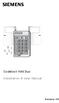 1 2 3 8 1 6 3 2 5 4 7 A 5 8 0 6 9 B Codelock K44 Duo Installation & User Manual Siemens AB K44 Duo Installations- & Användarhandbok 27 Svenska Tekniska specifikationer och tillgänglighet är föremål för
1 2 3 8 1 6 3 2 5 4 7 A 5 8 0 6 9 B Codelock K44 Duo Installation & User Manual Siemens AB K44 Duo Installations- & Användarhandbok 27 Svenska Tekniska specifikationer och tillgänglighet är föremål för
Börja med att ladda ner appen Blacklens till din mobil. Finns både till iphone på Apple Store och till Android på Google Play.
 Sida 1 BLACKLENS APPEN Börja med att ladda ner appen Blacklens till din mobil. Finns både till iphone på Apple Store och till Android på Google Play. ANSLUTNING Det finns två sätt att ansluta kameran på:
Sida 1 BLACKLENS APPEN Börja med att ladda ner appen Blacklens till din mobil. Finns både till iphone på Apple Store och till Android på Google Play. ANSLUTNING Det finns två sätt att ansluta kameran på:
C64 4G-router 4G-router för VAKA fjärradministration, IP-porttelefoni och internetbokning.
 Manual Uppdaterad 2018-12-27 C64 4G-router 4G-router för VAKA fjärradministration, IP-porttelefoni och internetbokning. Axema Access Control AB Box 90215 120 23 Stockholm, Sweden 08-722 34 40 info@axema.se
Manual Uppdaterad 2018-12-27 C64 4G-router 4G-router för VAKA fjärradministration, IP-porttelefoni och internetbokning. Axema Access Control AB Box 90215 120 23 Stockholm, Sweden 08-722 34 40 info@axema.se
Larmsändare sip86. Alla inställningar konfigureras enkelt upp med Windowsprogramvaran IP- Scanner. 2 Larmsändare sip22
 Snabbhjälp IT sip86 Detta är en hjälpmanual för IT och nätverkstekniker för att snabbt kunna få en överblick på hur sip86 kan användas i olika nätverk. Om Larmsändare sip86 sip86 Generation 2 är nästa
Snabbhjälp IT sip86 Detta är en hjälpmanual för IT och nätverkstekniker för att snabbt kunna få en överblick på hur sip86 kan användas i olika nätverk. Om Larmsändare sip86 sip86 Generation 2 är nästa
Antivirus: Identifierar och inaktiverar proaktivt mer känd och till och med okänd skadlig kod än många andra säkerhetsprodukter.
 Snabbstartsguide ESET Cybersecurity ger ett avancerat skydd för din dator mot skadlig kod. Baserat på ThreatSense genomsökningsmotor som först introducerades i det prisbelönta NOD32 antivirussystemet,
Snabbstartsguide ESET Cybersecurity ger ett avancerat skydd för din dator mot skadlig kod. Baserat på ThreatSense genomsökningsmotor som först introducerades i det prisbelönta NOD32 antivirussystemet,
BIPAC-7402 / 7402W (Trådlös) ADSL VPN Firewall Router med 3DES-accelerator Snabbstartsguide
 BIPAC-7402 / 7402W (Trådlös) ADSL VPN Firewall Router med 3DES-accelerator Snabbstartsguide Billion BIPAC-7402 / 7402W (Trådlös) ADSL VPN Firewall Router med 3DES-accelerator För mer detaljerade anvisningar
BIPAC-7402 / 7402W (Trådlös) ADSL VPN Firewall Router med 3DES-accelerator Snabbstartsguide Billion BIPAC-7402 / 7402W (Trådlös) ADSL VPN Firewall Router med 3DES-accelerator För mer detaljerade anvisningar
Larmstyrning av DSC PC1616/1864 med Net2
 INS-30173 Larmstyrning av DSC PC1616/1864 med Net2 Snabbguide för inkoppling och programmering Svenska Rev. 2012.01 SE Inledning Med ett Net2 Passersystem är det möjligt att kontrollera till- och frånkoppling
INS-30173 Larmstyrning av DSC PC1616/1864 med Net2 Snabbguide för inkoppling och programmering Svenska Rev. 2012.01 SE Inledning Med ett Net2 Passersystem är det möjligt att kontrollera till- och frånkoppling
Smartair System. TS1000 Version 4.23
 Smartair System TS1000 Version 4.23 Denna manual är ett komplement till: 2069-1001 Smartair System Installations och driftsättningsmanual version 4.20A Denna manual beskriver nyheter i Smartair TS1000
Smartair System TS1000 Version 4.23 Denna manual är ett komplement till: 2069-1001 Smartair System Installations och driftsättningsmanual version 4.20A Denna manual beskriver nyheter i Smartair TS1000
Bruksanvisning Brother Meter Read Tool
 Bruksanvisning Brother Meter Read Tool SWE Version 0 Copyright Copyright 2017 Brother Industries, Ltd. Med ensamrätt. Innehållet i det här dokumentet kan ändras utan föregående meddelande. Programvaran
Bruksanvisning Brother Meter Read Tool SWE Version 0 Copyright Copyright 2017 Brother Industries, Ltd. Med ensamrätt. Innehållet i det här dokumentet kan ändras utan föregående meddelande. Programvaran
INSTALLATIONSMANUAL NORDIC-SYSTEM WEBBSERVER, ios- OCH ANDROID-APP. Ver. 2.5
 INSTALLATIONSMANUAL NORDIC-SYSTEM WEBBSERVER, ios- OCH ANDROID-APP Ver. 2.5 KOM IGÅNG Kom igång NORDIC-SYSTEM WEBB-001/002 ger dig möjlighet att skapa en mängd olika funktioner, styra och programmera dina
INSTALLATIONSMANUAL NORDIC-SYSTEM WEBBSERVER, ios- OCH ANDROID-APP Ver. 2.5 KOM IGÅNG Kom igång NORDIC-SYSTEM WEBB-001/002 ger dig möjlighet att skapa en mängd olika funktioner, styra och programmera dina
B60 Domäncentral. Installationsanvisning Se för de senaste manualerna.
 B60 Domäncentral Installationsanvisning 20020-06 Se www.axema.se för de senaste manualerna. B60 Domä ncenträl För att kunna utöka ett VAKA-system till mer än 10 dörrar eller om man vill ha bokningsfunktionalitet
B60 Domäncentral Installationsanvisning 20020-06 Se www.axema.se för de senaste manualerna. B60 Domä ncenträl För att kunna utöka ett VAKA-system till mer än 10 dörrar eller om man vill ha bokningsfunktionalitet
BIPAC-7100S / 7100 ADSL Modem/Router
 BIPAC-7100S / 7100 ADSL Modem/Router Snabbstartsguide Snabbstartsguide För mer detaljerade anvisningar om inställning och användning av en (Trådlös) ADSL Firewall Router, v.g. konsultera on-line-handboken.
BIPAC-7100S / 7100 ADSL Modem/Router Snabbstartsguide Snabbstartsguide För mer detaljerade anvisningar om inställning och användning av en (Trådlös) ADSL Firewall Router, v.g. konsultera on-line-handboken.
Uppdatera firmware för trådlös sändare WT 7
 Uppdatera firmware för trådlös sändare WT 7 Tack för att du valt en Nikon-produkt. Denna guide beskriver hur man uppdaterar firmware för en trådlös sändare WT 7. Om du inte är säker på att du kan utföra
Uppdatera firmware för trådlös sändare WT 7 Tack för att du valt en Nikon-produkt. Denna guide beskriver hur man uppdaterar firmware för en trådlös sändare WT 7. Om du inte är säker på att du kan utföra
Templog / TempControl PC
 Templog / TempControl PC Templog är en vidareutveckling av RadioStore där i huvudsak alla funktioner har bibehållits, men där den nya elektronikkonstruktionen medger utrymme för framtida vidareutveckling.
Templog / TempControl PC Templog är en vidareutveckling av RadioStore där i huvudsak alla funktioner har bibehållits, men där den nya elektronikkonstruktionen medger utrymme för framtida vidareutveckling.
HASP-felsökningsguide
 HASP-felsökningsguide Huvudkontor: Trimble Geospatial Division 10368 Westmoor Drive Westminster, CO 80021 USA www.trimble.com Copyright och varumärken: 2005-2013, Trimble Navigation Limited. Med ensamrätt.
HASP-felsökningsguide Huvudkontor: Trimble Geospatial Division 10368 Westmoor Drive Westminster, CO 80021 USA www.trimble.com Copyright och varumärken: 2005-2013, Trimble Navigation Limited. Med ensamrätt.
MONTERINGSANVISNING & BRUKSANVISNING för CARGARD Portstyrning RDC 30 / RDC 120
 MONTERINGSANVISNING & BRUKSANVISNING för CARGARD Portstyrning RDC 30 / RDC 120 CSD AB 2000-05-02 FUNKTIONSBESKRIVNING: GarGard's Portstyrning är avsedd för öppning och stängning av elektriska garageportar,
MONTERINGSANVISNING & BRUKSANVISNING för CARGARD Portstyrning RDC 30 / RDC 120 CSD AB 2000-05-02 FUNKTIONSBESKRIVNING: GarGard's Portstyrning är avsedd för öppning och stängning av elektriska garageportar,
RS485-gateway Trådlöst
 Trådlöst Dokument översatt från engelska -se 2014-04-22 A001 Innehåll 1 Produktbeskrivning... 1 2 Riktlinjer för installation... 1 3 Beskrivning av gränssnitt... 3 3.1 Anslutningar... 3 3.2 Start... 5
Trådlöst Dokument översatt från engelska -se 2014-04-22 A001 Innehåll 1 Produktbeskrivning... 1 2 Riktlinjer för installation... 1 3 Beskrivning av gränssnitt... 3 3.1 Anslutningar... 3 3.2 Start... 5
Smartair System TS1000
 Smartair System TS1000 Installations & Driftsättningsguide Wireless funktion, ver.5xx 1 Innehåll Innehåll... 1 1 Inledning... 2 1.1 Systemkrav... 2 1.2 Systemöversikt/Systeminnehåll... 2 1.2.1 Wireless
Smartair System TS1000 Installations & Driftsättningsguide Wireless funktion, ver.5xx 1 Innehåll Innehåll... 1 1 Inledning... 2 1.1 Systemkrav... 2 1.2 Systemöversikt/Systeminnehåll... 2 1.2.1 Wireless
Powerware 3105 UPS Användarhandbok
 Powerware 3105 UPS 2005 Eaton Corporation Innehållet i denna handbok är skyddat enligt upphovsrättslagen och får varken helt eller delvis kopieras utan uttrycklig tillåtelse av utgivaren. Stor noggrannhet
Powerware 3105 UPS 2005 Eaton Corporation Innehållet i denna handbok är skyddat enligt upphovsrättslagen och får varken helt eller delvis kopieras utan uttrycklig tillåtelse av utgivaren. Stor noggrannhet
Prestige 660M. Snabbinstallation. Version 1.0
 Prestige 660M Snabbinstallation Version 1.0 1 Det här dokumentet hjälper dig att installera och använda din Prestige 660M. Observera att denna installationsguide endast beskriver installation av modemet
Prestige 660M Snabbinstallation Version 1.0 1 Det här dokumentet hjälper dig att installera och använda din Prestige 660M. Observera att denna installationsguide endast beskriver installation av modemet
Prestige 660H 3Play modem. Snabbinstallation Version 1.0. BOK_P660H_3play_modem.indd :19:14
 Prestige 660H 3Play modem Snabbinstallation Version 1.0 BOK_P660H_3play_modem.indd 1 2004-10-13 15:19:14 1 Det här dokumentet hjälper dig att installera och använda din Prestige 660H 3Play modem. Observera
Prestige 660H 3Play modem Snabbinstallation Version 1.0 BOK_P660H_3play_modem.indd 1 2004-10-13 15:19:14 1 Det här dokumentet hjälper dig att installera och använda din Prestige 660H 3Play modem. Observera
Bruksanvisning. Booster. Art P. Lindberg Annelundsgatan 7A Tel Enköping
 Bruksanvisning Art. 9054522 Booster Booster - Art. 9054522 Beskrivning: Kompakt och säker batteriladdare för bensin- och dieselmotorer i bilar, lastbilar, motorcyklar, båtar och liknande. Den patenterade
Bruksanvisning Art. 9054522 Booster Booster - Art. 9054522 Beskrivning: Kompakt och säker batteriladdare för bensin- och dieselmotorer i bilar, lastbilar, motorcyklar, båtar och liknande. Den patenterade
Installation och aktivering av Windows 7
 Installation och aktivering av Windows 7 0. Innan du börjar installera Windows 7 Innan installationen bör du kontrollera om datorn har de nödvändiga förutsättningarna för att kunna köra Windows 7 med hjälp
Installation och aktivering av Windows 7 0. Innan du börjar installera Windows 7 Innan installationen bör du kontrollera om datorn har de nödvändiga förutsättningarna för att kunna köra Windows 7 med hjälp
Labkotec AB Ekbacksvägen 28 SE-168 69 BROMMA SVERIGE Tel. +46 8 130060 Fax +46 8 555 36108 Internet: www.labkotec.se GA-1
 Labkotec Oy Myllyhaantie 6 FI-33960 PIRKKALA FINLAND Tel: +358 29 006 260 Fax: +358 29 006 1260 Internet: www.labkotec.fi Labkotec AB Ekbacksvägen 28 SE-168 69 BROMMA SVERIGE Tel. +46 8 130060 Fax +46
Labkotec Oy Myllyhaantie 6 FI-33960 PIRKKALA FINLAND Tel: +358 29 006 260 Fax: +358 29 006 1260 Internet: www.labkotec.fi Labkotec AB Ekbacksvägen 28 SE-168 69 BROMMA SVERIGE Tel. +46 8 130060 Fax +46
C64 4G-router 4G-router för VAKA fjärradministration, IP-porttelefoni och internetbokning.
 Snabbmanual Uppdaterad 2018-11-27 C64 4G-router 4G-router för VAKA fjärradministration, IP-porttelefoni och internetbokning. Axema Access Control AB Box 90215 120 23 Stockholm, Sweden 08-722 34 40 info@axema.se
Snabbmanual Uppdaterad 2018-11-27 C64 4G-router 4G-router för VAKA fjärradministration, IP-porttelefoni och internetbokning. Axema Access Control AB Box 90215 120 23 Stockholm, Sweden 08-722 34 40 info@axema.se
TXA100 Konfigurationsverktyg Snabbstartsguide
 TXA100 Konfigurationsverktyg 09/2015 6LE001658A 1. FÖRSTA IGÅNGSÄTTNINGEN... 3 1.1 ANSLUTNING AV DOSAN... 3 1.2 INSTALLATION AV UPPSTARTAREN... 4 1.3 VAL AV WIFI-NÄTVERK... 4 1.4 STARTA PROGRAMMET... 5
TXA100 Konfigurationsverktyg 09/2015 6LE001658A 1. FÖRSTA IGÅNGSÄTTNINGEN... 3 1.1 ANSLUTNING AV DOSAN... 3 1.2 INSTALLATION AV UPPSTARTAREN... 4 1.3 VAL AV WIFI-NÄTVERK... 4 1.4 STARTA PROGRAMMET... 5
DIGITALT LÅSSYSTEM. UTAN BATTERIER. UTAN BEKYMMER.
 DIGITALT LÅSSYSTEM. UTAN BATTERIER. UTAN BEKYMMER. Enkel administration av behörigheter i cylindrar och nycklar. Lätt att installera och enkel att underhålla. MILJÖVÄNLIGT LÅSSYSTEM UTAN BATTERIER Finska
DIGITALT LÅSSYSTEM. UTAN BATTERIER. UTAN BEKYMMER. Enkel administration av behörigheter i cylindrar och nycklar. Lätt att installera och enkel att underhålla. MILJÖVÄNLIGT LÅSSYSTEM UTAN BATTERIER Finska
Andromeda. Användning och Installation
 Andromeda Användning och Installation Innehåll 1. Introduktion... 2. Andromeda programvara installation... 3. Andromeda programvara uppdatering... 4. Data Linker anslutning... 5. Bruksanvisning 5.1. Firmware
Andromeda Användning och Installation Innehåll 1. Introduktion... 2. Andromeda programvara installation... 3. Andromeda programvara uppdatering... 4. Data Linker anslutning... 5. Bruksanvisning 5.1. Firmware
Aktiveringsguide. Fyll i licenskod
 Aktiveringsguide Fyll i licenskod Aktivera via internet Aktivera manuellt Widgit Produktaktivering Med aktiveringsguiden för Widgitprodukter kan du aktivera dina program och hantera dina licenser. Aktiveringsguiden
Aktiveringsguide Fyll i licenskod Aktivera via internet Aktivera manuellt Widgit Produktaktivering Med aktiveringsguiden för Widgitprodukter kan du aktivera dina program och hantera dina licenser. Aktiveringsguiden
Användarmanual För skatteverket
 Användarmanual För skatteverket BOXEN KONTROLLENHET skapad version reviderad godkänd: 23.04.09 1.4 31.08.09 31.08.09 2 Innehåll 1. INTRODUKTION... 3 1.1. TYP C... 3 2. ANSLUTNINGAR... 3 2.1. STRÖMFÖRSÖRJNING...
Användarmanual För skatteverket BOXEN KONTROLLENHET skapad version reviderad godkänd: 23.04.09 1.4 31.08.09 31.08.09 2 Innehåll 1. INTRODUKTION... 3 1.1. TYP C... 3 2. ANSLUTNINGAR... 3 2.1. STRÖMFÖRSÖRJNING...
Snabbstart. N300 WiFi Range Extender Modell EX2700
 Snabbstart N300 WiFi Range Extender Modell EX2700 Komma igång NETGEAR WiFi Range Extender utökar räckvidden för WiFi-nätverk genom att den befintliga WiFi-signalen förstärks och signalkvaliteten generellt
Snabbstart N300 WiFi Range Extender Modell EX2700 Komma igång NETGEAR WiFi Range Extender utökar räckvidden för WiFi-nätverk genom att den befintliga WiFi-signalen förstärks och signalkvaliteten generellt
progecad NLM Användarhandledning
 progecad NLM Användarhandledning Rel. 19.1 Innehållsförteckning Innehållsförteckning... 2 Introduktion... 3 Hur du börjar... 3 Installation av progecad NLM Server... 3 Registrering av progecad NLM Server...
progecad NLM Användarhandledning Rel. 19.1 Innehållsförteckning Innehållsförteckning... 2 Introduktion... 3 Hur du börjar... 3 Installation av progecad NLM Server... 3 Registrering av progecad NLM Server...
DCS-950G SECURICAM nätverk 802.11g trådlös internetkamera med ljud.
 Denna produkt kan installeras med Internet Explorer 6.x eller högre. DCS-950G SECURICAM nätverk 802.11g trådlös internetkamera med ljud. Innan du börjar Du måste åtminstone ha följande: Windows XP/2000/Me
Denna produkt kan installeras med Internet Explorer 6.x eller högre. DCS-950G SECURICAM nätverk 802.11g trådlös internetkamera med ljud. Innan du börjar Du måste åtminstone ha följande: Windows XP/2000/Me
IT-lösningar SMARTA PRODUKTER SOM FÖRENKLAR DIN VARDAG. Innehållsregister
 Ver: 2.94 Innehållsregister Innehållsregister... 2 Funktionsbeskrivning EL-Online... 3 Communicator C-100... 4 Konfigurationsprogram LAN / WiFi / för PC... 5 Konfiguration Communicator... 7 Förklaring
Ver: 2.94 Innehållsregister Innehållsregister... 2 Funktionsbeskrivning EL-Online... 3 Communicator C-100... 4 Konfigurationsprogram LAN / WiFi / för PC... 5 Konfiguration Communicator... 7 Förklaring
PRODUKTHANDBOK PROGRAMMERINGSTRANSPONDER 3067. Stand: Entwurf 2012 v02 basieren auf April 2007_V05.04.2007
 PROGRAMMERINGSTRANSPONDER 3067 Stand: Entwurf 2012 v02 basieren auf April 2007_V05.04.2007 Utgåva: Maj 2012 2 Innehållsförteckning 1 SÄKERHETSANVISNINGAR...FEHLER! TEXTMARKE NICHT DEFINIERT. 2 INLEDNING...FEHLER!
PROGRAMMERINGSTRANSPONDER 3067 Stand: Entwurf 2012 v02 basieren auf April 2007_V05.04.2007 Utgåva: Maj 2012 2 Innehållsförteckning 1 SÄKERHETSANVISNINGAR...FEHLER! TEXTMARKE NICHT DEFINIERT. 2 INLEDNING...FEHLER!
Information till användaren att han/hon måste aktivera mjukvaran.
 Produktaktivering Startfönster Information till användaren att han/hon måste aktivera mjukvaran. Denna guide visas efter att installationen avslutats och first time setup är slutförd. Guiden kommer att
Produktaktivering Startfönster Information till användaren att han/hon måste aktivera mjukvaran. Denna guide visas efter att installationen avslutats och first time setup är slutförd. Guiden kommer att
Öppnaknapp Scoria Touch
 Öppnaknapp är en öppnaknapp som fungerar dels som oberoende öppnaknapp (Stand Alone) i direkt samverkan med ett elektriskt lås, eller ansluten till ett passersystems undercentral. 1.0 Beskrivning 1.1 Introduktion
Öppnaknapp är en öppnaknapp som fungerar dels som oberoende öppnaknapp (Stand Alone) i direkt samverkan med ett elektriskt lås, eller ansluten till ett passersystems undercentral. 1.0 Beskrivning 1.1 Introduktion
WiFi-router N300 (N300R)
 Easy, Reliable & Secure Installationshandbok WiFi-router N300 (N300R) Varumärken Varumärkes- och produktnamn är varumärken eller registrerade varumärken som tillhör respektive ägare. Informationen kan
Easy, Reliable & Secure Installationshandbok WiFi-router N300 (N300R) Varumärken Varumärkes- och produktnamn är varumärken eller registrerade varumärken som tillhör respektive ägare. Informationen kan
Installationsmanual 501 GPS Tracker
 Installationsmanual 501 GPS Tracker 2011-09-14 1. Beskrivning av enhet: Framsida: Baksida: GSM antenn GPS antenn mini USB kontakt Huvudkontakt Funktionsknapp 2. Sätta i SIM kortet: Följ stegen nedan för
Installationsmanual 501 GPS Tracker 2011-09-14 1. Beskrivning av enhet: Framsida: Baksida: GSM antenn GPS antenn mini USB kontakt Huvudkontakt Funktionsknapp 2. Sätta i SIM kortet: Följ stegen nedan för
INSTALLATION GOLDen GATE, TBLZ-1/2-1-3-41
 INSTALLATION GOLDen GATE, TBLZ-1/2-1-3-41 1. ALLMÄNT Kommunikationsenhet TBLZ-1/2-1-3-41 är avsedd att användas till luftbehandlingsaggregat GOLD version 4, A och B. Enheten består av: 1. 4-modulers normkapsling
INSTALLATION GOLDen GATE, TBLZ-1/2-1-3-41 1. ALLMÄNT Kommunikationsenhet TBLZ-1/2-1-3-41 är avsedd att användas till luftbehandlingsaggregat GOLD version 4, A och B. Enheten består av: 1. 4-modulers normkapsling
Tack för att du har köpt CPE. CPE-enheten ger dig trådlös nätverksanslutning med hög hastighet.
 Snabbstart Tack för att du har köpt CPE. CPE-enheten ger dig trådlös nätverksanslutning med hög hastighet. I det här dokumentet får du den information om CPE som du behöver för att börja använda enheten
Snabbstart Tack för att du har köpt CPE. CPE-enheten ger dig trådlös nätverksanslutning med hög hastighet. I det här dokumentet får du den information om CPE som du behöver för att börja använda enheten
ESIM 110. GSM Axcess 2 Snabbstart. Se:
 ESIM 110 Denna guide skall betraktas som ett hjälpmedel och inte som en manual. För senaste manualer och program se nedan. Se: http://www.eldes.lt/downloads-and-support/manuals-and-video-tutorials/ axema
ESIM 110 Denna guide skall betraktas som ett hjälpmedel och inte som en manual. För senaste manualer och program se nedan. Se: http://www.eldes.lt/downloads-and-support/manuals-and-video-tutorials/ axema
Solar Security. Solar Plus Ajax Security Hub Quick Start Guide
 Solar Plus Ajax Security Hub Quick Start Guide Lycka till med din nya Solar Plus Ajax Security Hub Välkommen till hjärnan i ditt nya Solar Plus alarmsystem. Security Hub ens trådlösa två-vägs Jeweller-teknologi
Solar Plus Ajax Security Hub Quick Start Guide Lycka till med din nya Solar Plus Ajax Security Hub Välkommen till hjärnan i ditt nya Solar Plus alarmsystem. Security Hub ens trådlösa två-vägs Jeweller-teknologi
Installation. Netgear 802.11ac trådlös kopplingspunkt WAC120. Förpackningens innehåll. NETGEAR, Inc. 350 East Plumeria Drive San Jose, CA 95134 USA
 Varumärken NETGEAR, NETGEAR-logotypen och Connect with Innovation är varumärken och/eller registrerade varumärken som tillhör NETGEAR, Inc. och/eller dess dotterbolag i USA och/eller andra länder. Informationen
Varumärken NETGEAR, NETGEAR-logotypen och Connect with Innovation är varumärken och/eller registrerade varumärken som tillhör NETGEAR, Inc. och/eller dess dotterbolag i USA och/eller andra länder. Informationen
KARLSBORGS ENERGI AB INTERNET KABEL-TV INSTALLATIONSHANDBOK REV. 2011.01
 KARLSBORGS ENERGI AB INTERNET KABEL-TV INSTALLATIONSHANDBOK REV. 2011.01 Karlsborgs Energi AB 2 Innehåll 1. ANSLUT KABELMODEMET... 4 2. ANSLUT OCH KONFIGURERA DIN UTRUSTNING... 5 OM DU VILL ANVÄNDA DIN
KARLSBORGS ENERGI AB INTERNET KABEL-TV INSTALLATIONSHANDBOK REV. 2011.01 Karlsborgs Energi AB 2 Innehåll 1. ANSLUT KABELMODEMET... 4 2. ANSLUT OCH KONFIGURERA DIN UTRUSTNING... 5 OM DU VILL ANVÄNDA DIN
Windows 2000, Windows XP och Windows Server 2003
 Windows 2000, Windows XP och Windows Server 2003 "Förberedelser" på sida 3-14 "Snabbinstallation från CD-skiva" på sida 3-14 "Övriga installationssätt" på sida 3-15 "Felsökning i Windows 2000, Windows
Windows 2000, Windows XP och Windows Server 2003 "Förberedelser" på sida 3-14 "Snabbinstallation från CD-skiva" på sida 3-14 "Övriga installationssätt" på sida 3-15 "Felsökning i Windows 2000, Windows
Manual digipostpro. samt digivu. WAN och LAN. Sätt i kort... Ansluten 192.168.1.10
 Manual WAN och LAN 15:41 192.168.1.10 samt digivu Menystruktur i Med ansluten digivu 15:41 15:41 192.168.1.10 () TELIA S Grunddisplay LAN Ansluter via lokalt nätverk Grunddisplay WAN Ansluter via GPRS
Manual WAN och LAN 15:41 192.168.1.10 samt digivu Menystruktur i Med ansluten digivu 15:41 15:41 192.168.1.10 () TELIA S Grunddisplay LAN Ansluter via lokalt nätverk Grunddisplay WAN Ansluter via GPRS
